Pour rendre notre contenu accessible à un plus grand nombre d'utilisateurs, nous avons traduit cet article de l'anglais à l'aide de la traduction automatique. Clique ici pour lire l'article original. Si tu remarques des problèmes dans le contenu, n'hésite pas à nous contacter à report-osteam@semrush.com.
Qu'est-ce qu'un audit SEO ?
Un audit SEO est le processus d'évaluation de la façon dont ton site Web est optimisé pour les moteurs de recherche. Il identifie les erreurs qui peuvent empêcher ton site de bien se classer et les opportunités qui peuvent t'aider à gagner en visibilité.
Un audit de référencement couvre généralement des domaines tels que :
- L'indexation et la navigabilité
- Expérience de l'utilisateur
- Architecture du site
- Analyse comparative des concurrents
- Recherche de mots clés
- Le SEO on-page
- Profil de lien retour
Il s'agit en fait d'un "bilan de santé" général d'un site Web.
Outils d'audit SEO
Un audit de site Web SEO efficace est basé sur des données concrètes concernant la santé technique, le trafic et le profil des liens retour de ton site Web (et des sites Web de tes concurrents).
Les deux outils les plus importants qui t'aideront à le faire sont les suivants :
- Google Search Console: un ensemble de tableaux de bord et de rapports de Google qui te permet de surveiller et de résoudre tous les problèmes liés à la présence de ton site web sur Google.
- Semrush: un ensemble d'outils de référencement tout-en-un qui fournit un aperçu complet des performances de ton site et t'aide à l'améliorer dans tous les domaines cruciaux du référencement.
Nous verrons de plus près comment faire un audit de référencement à l'aide de ces outils dans les prochaines étapes.
Conseil: inscris-toi à un compte Semrush gratuit (aucune carte de crédit n'est requise) pour suivre les étapes de ce guide.
Comment faire un audit de référencement
1. Vérifiez les problèmes d'indexation2
Les pages qui ne sont pas indexées ne figurent pas dans la base de données de Google. Google ne peut pas les classer.
Pour savoir si tes pages ont été indexées, vérifie les problèmes directement dans Google Search Console.
Dirige-toi vers le rapport "Pages" sous la section "Index" dans le menu de gauche. Ici, tu peux voir un graphique de toutes les pages en fonction de leur statut d'indexation.
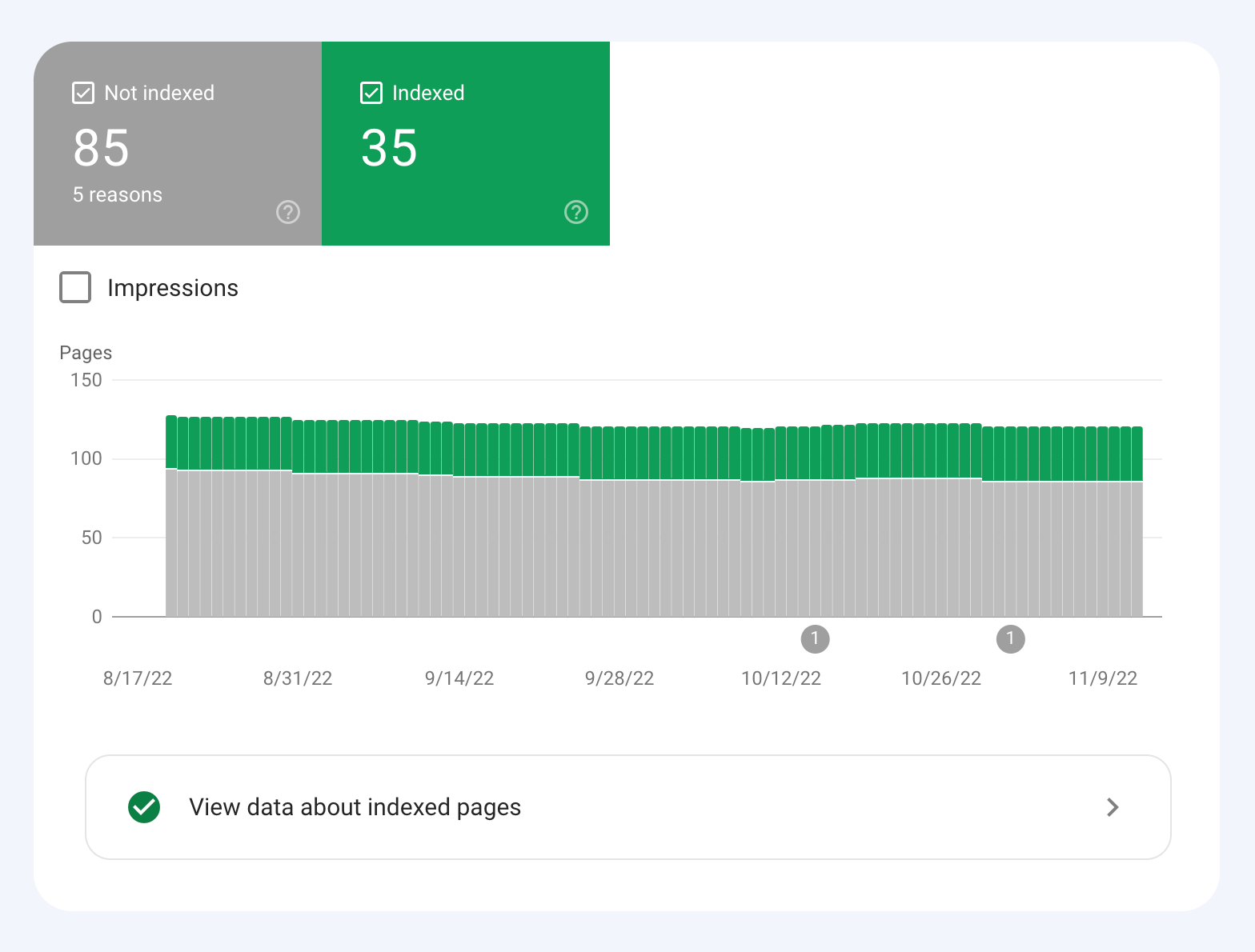
En dessous, tu verras une liste des raisons pour lesquelles les pages n'ont pas été indexées.
Passe en revue toutes les raisons énumérées, une par une. Inspecte les pages qui relèvent de ces raisons.
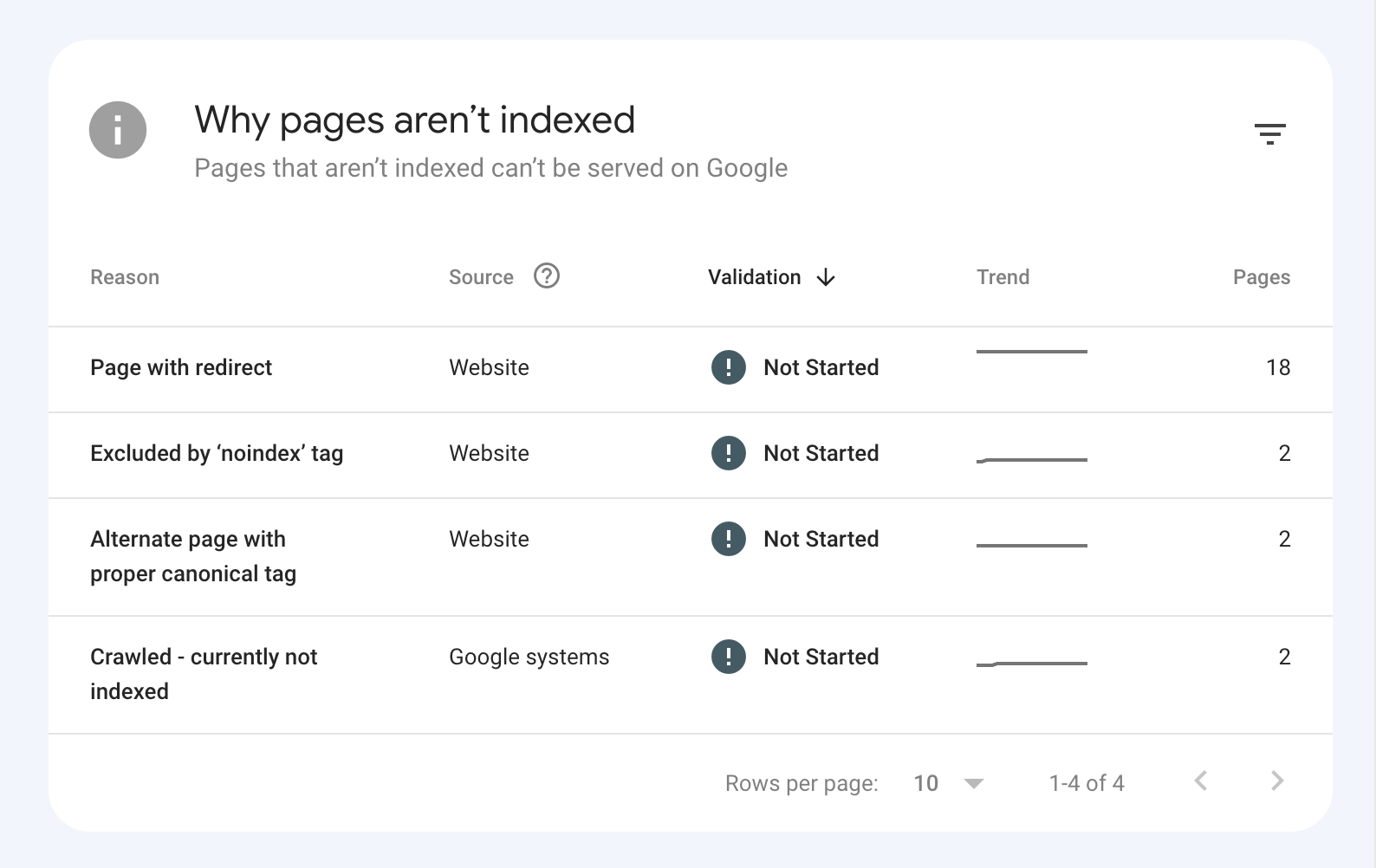
Rappelle-toi que toutes les pages ne doivent pas être indexées - seulement celles que tu veux classer dans les résultats de recherche. Il est donc tout à fait normal que certaines URL ne soient pas indexées.
Voici quelques exemples d'URL qui n'ont pas besoin d'être indexées :
- Pages avec redirections
- Pages d'administration
- Pages alternatives avec des balises canoniques
- Pages d'alimentation
Si tu trouves une page qui devrait être indexée mais qui ne l'est pas, règle le problème en suivant les directives de Google. Une fois que c'est fait, appuie sur le bouton "Valider la correction".
Là:
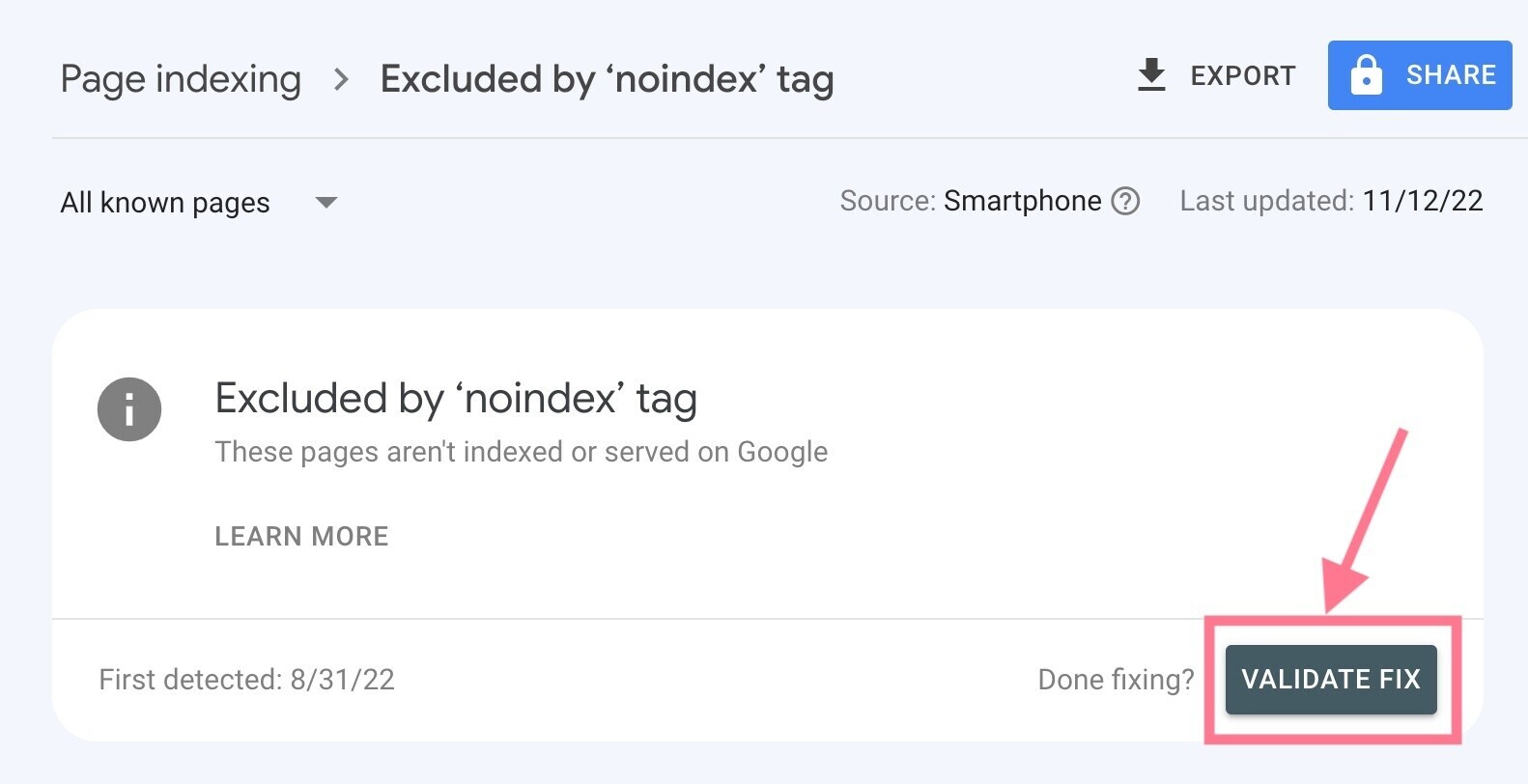
Sinon, tu peux simplement attraper une URL spécifique et la saisir dans la barre de recherche supérieure du tableau de bord de Google Search Console.
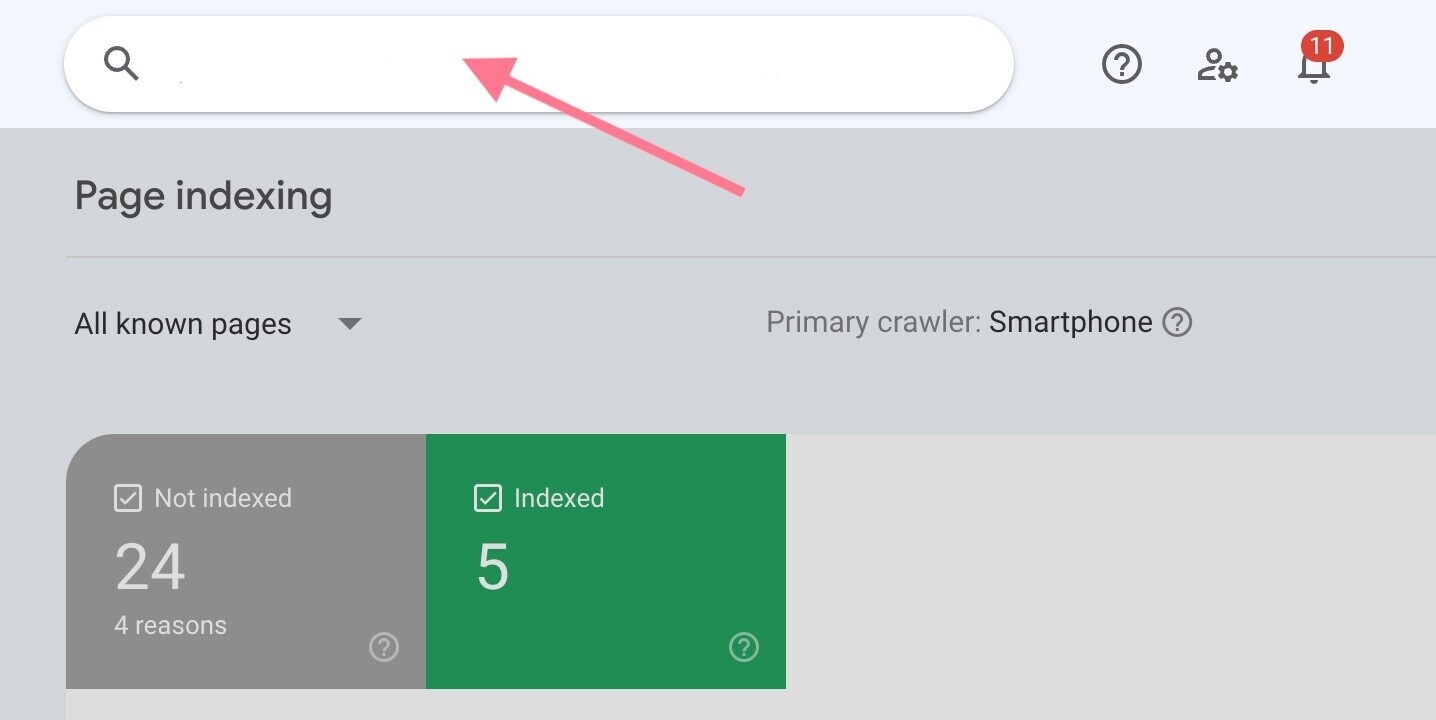
Tu verras l'état de l'URL. Tu peux également demander à Google d'indexer l'URL en cliquant sur le lien "Demander l' indexation".
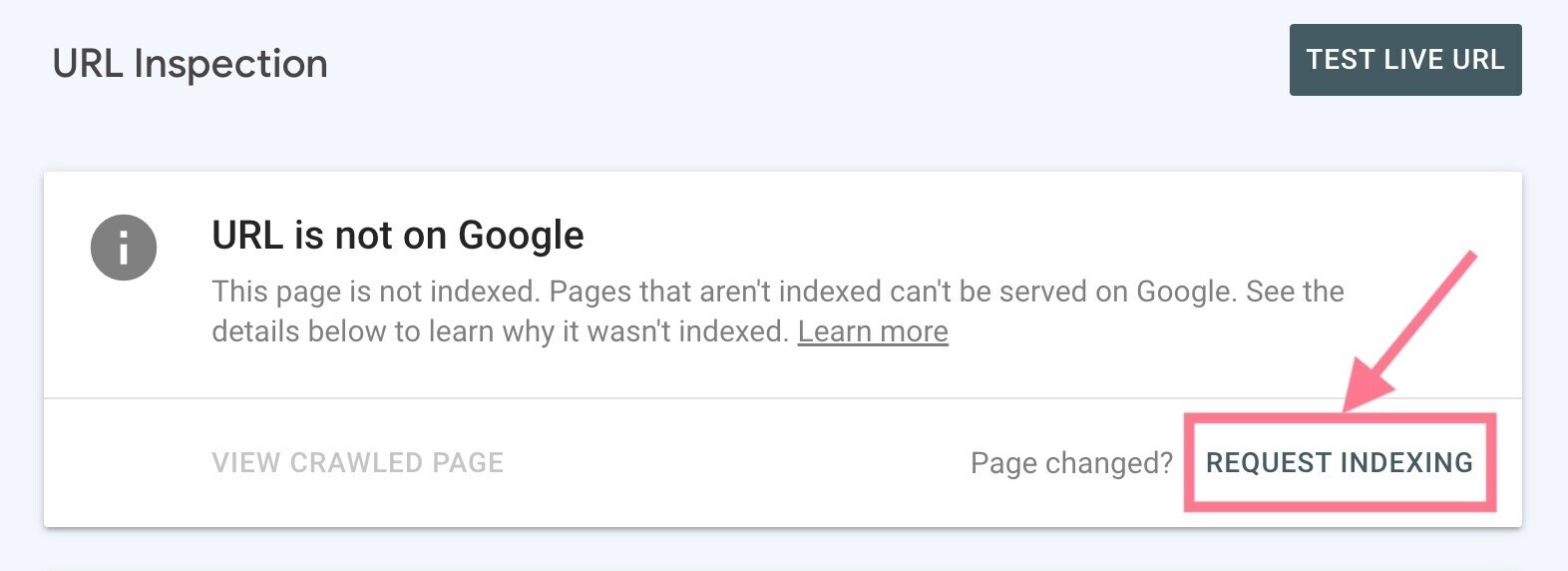
Si tu as modifié la page de façon substantielle, tu peux demander à nouveau l'indexation. Même si la page est déjà indexée.
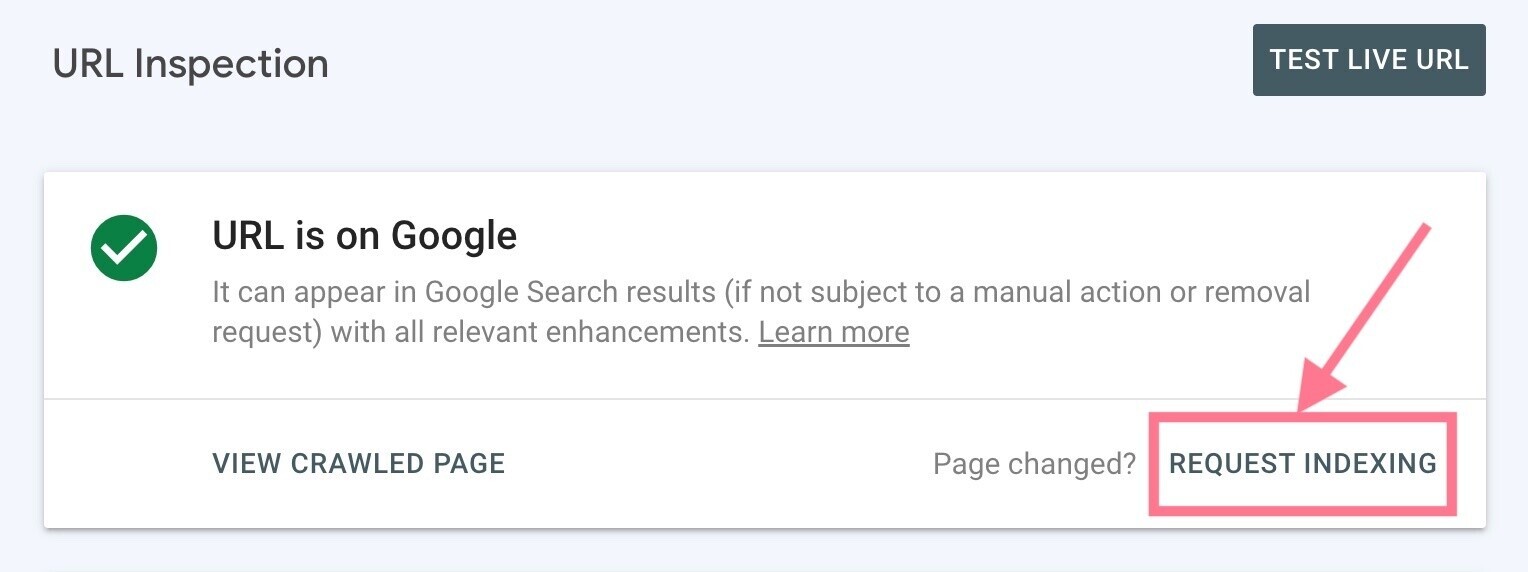
Tu peux aussi trouver des problèmes d'indexation (et 140 autres problèmes techniques de référencement ) avec Site Audit.
Effectue un crawl de ton site et dirige-toi vers l'onglet "Problèmes".
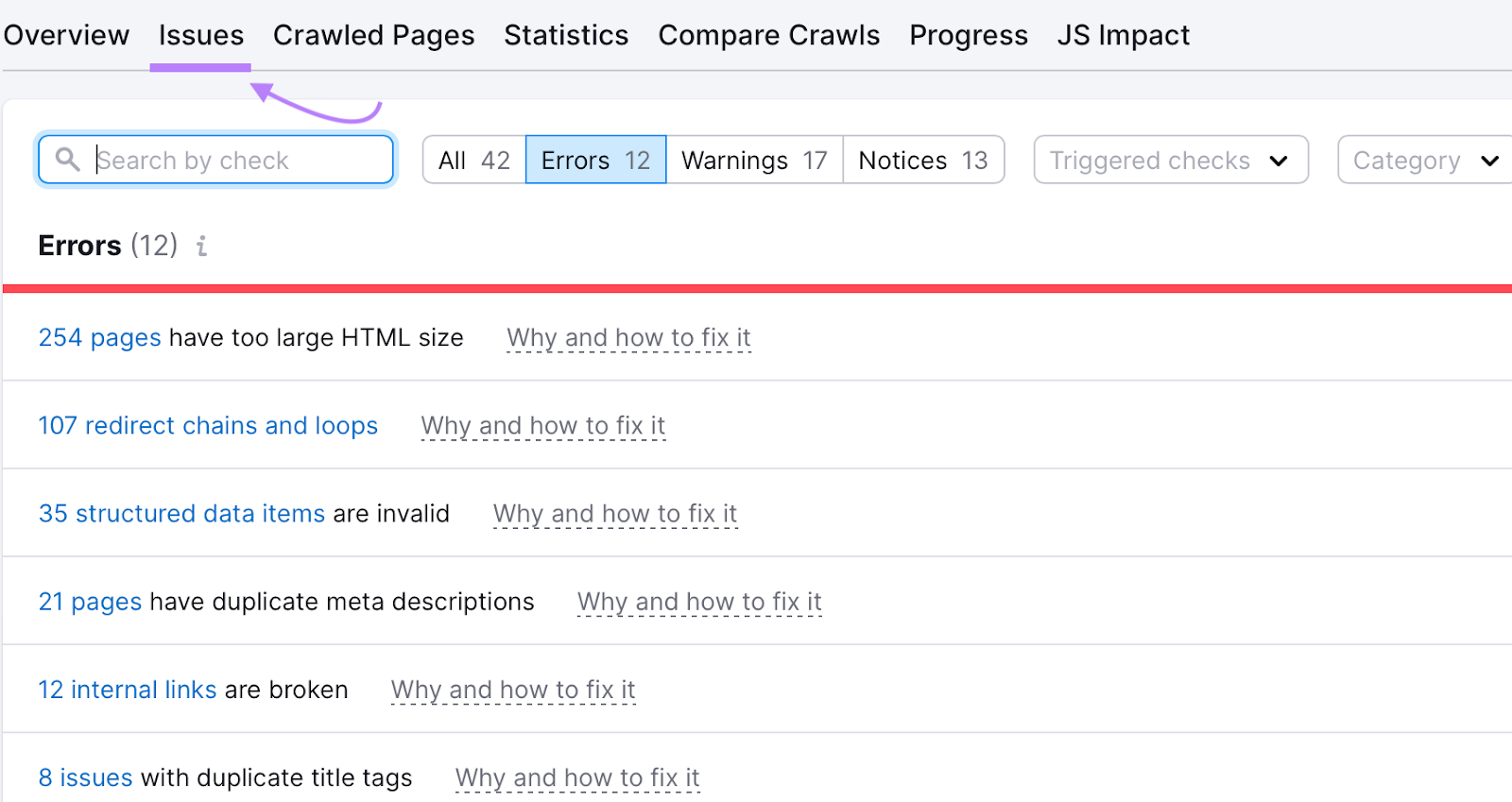
Ce sont toutes les erreurs, les avertissements et les avis qui entravent les performances de ton site en matière de référencement.
Maintenant, sélectionne "Indexabilité" dans le menu déroulant "Catégorie" pour ne voir que les problèmes d'indexation.
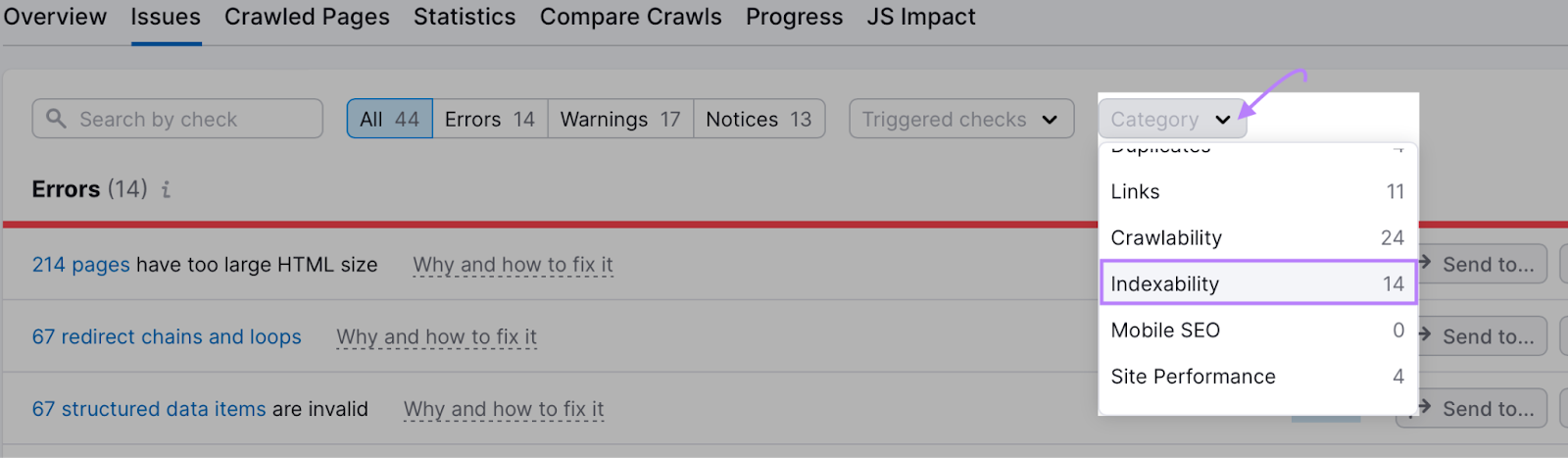
Pour en savoir plus:
- Index Google : Comment faire pour que ton site Web soit indexé par Google
- Crawlabilité & Indexabilité : Ce qu'elles sont & Comment elles affectent le référencement
2. Vérifiez les versions dupliquées de votre site3
Il est essentiel de s'assurer que Google n'indexe qu'une seule version de ton site.
Ton site pourrait se trouver sur différentes versions d'une URL (selon qu'il y a ou non WWW dans le domaine et que ton site utilise ou non HTTPS).
Pour un moteur de recherche, ce sont toutes des versions différentes du site :
- http://www.yoursite.com
- http://yoursite.com
- https://www.yoursite.com
- https://yoursite.com
Si ton site Web fonctionne sur plus d'une de ces versions d'URL, cela peut causer de nombreux problèmes au niveau de l'exploration, de l'indexation et du classement. D'autant plus que Google les considérera comme des doublons.
De plus, le fait d'avoir plusieurs versions de ton site peut diluer le PageRank, ce qui peut également avoir un impact négatif sur ton classement en matière de référencement.
Tu peux vérifier cela très facilement :
Il suffit d'entrer toutes les versions de ton site dans un navigateur web.
Tu devrais être automatiquement redirigé vers la version préférée.
Par exemple, si la version de ton URL préférée est https://yoursite.com, tu devrais être redirigé vers elle si tu saisis une autre version dans ton navigateur.
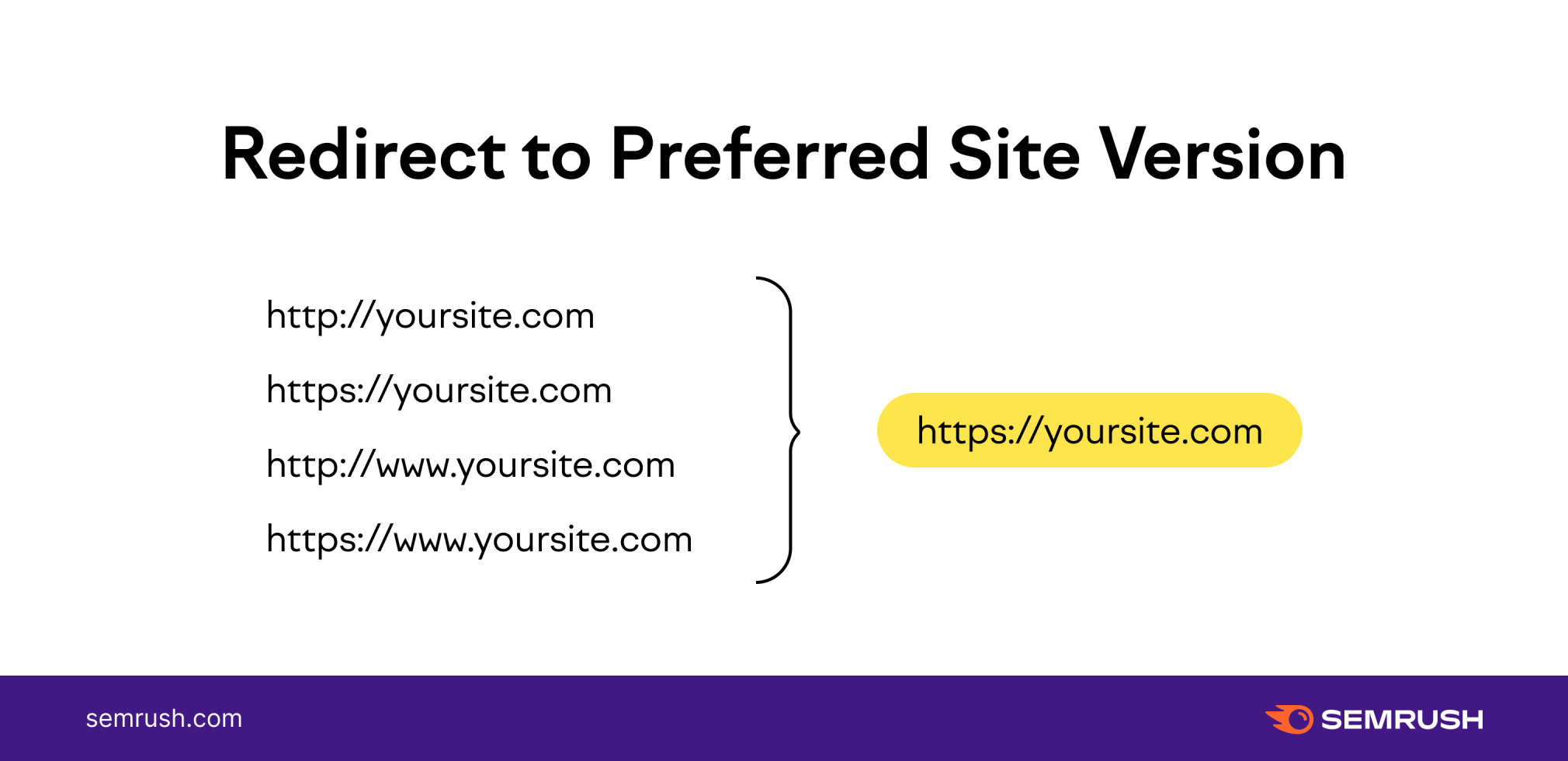
Si tu peux accéder à ton site par le biais de différentes versions, utilise une redirection 301 pour les autres versions.
Pour en savoir plus:
3. Lancez un crawler4
Un bon audit de référencement est basé sur le crawl.
Cela signifie que tu dois pouvoir simuler la façon dont Google explore tes pages. Et vois tous les problèmes liés à ces pages de la façon dont Google pourrait les voir.
Pour cela, tu auras besoin d'un outil d'audit de référencement de site web comme Site Audit.
Tout d'abord, tu vas créer un projet et mettre en place l'audit.
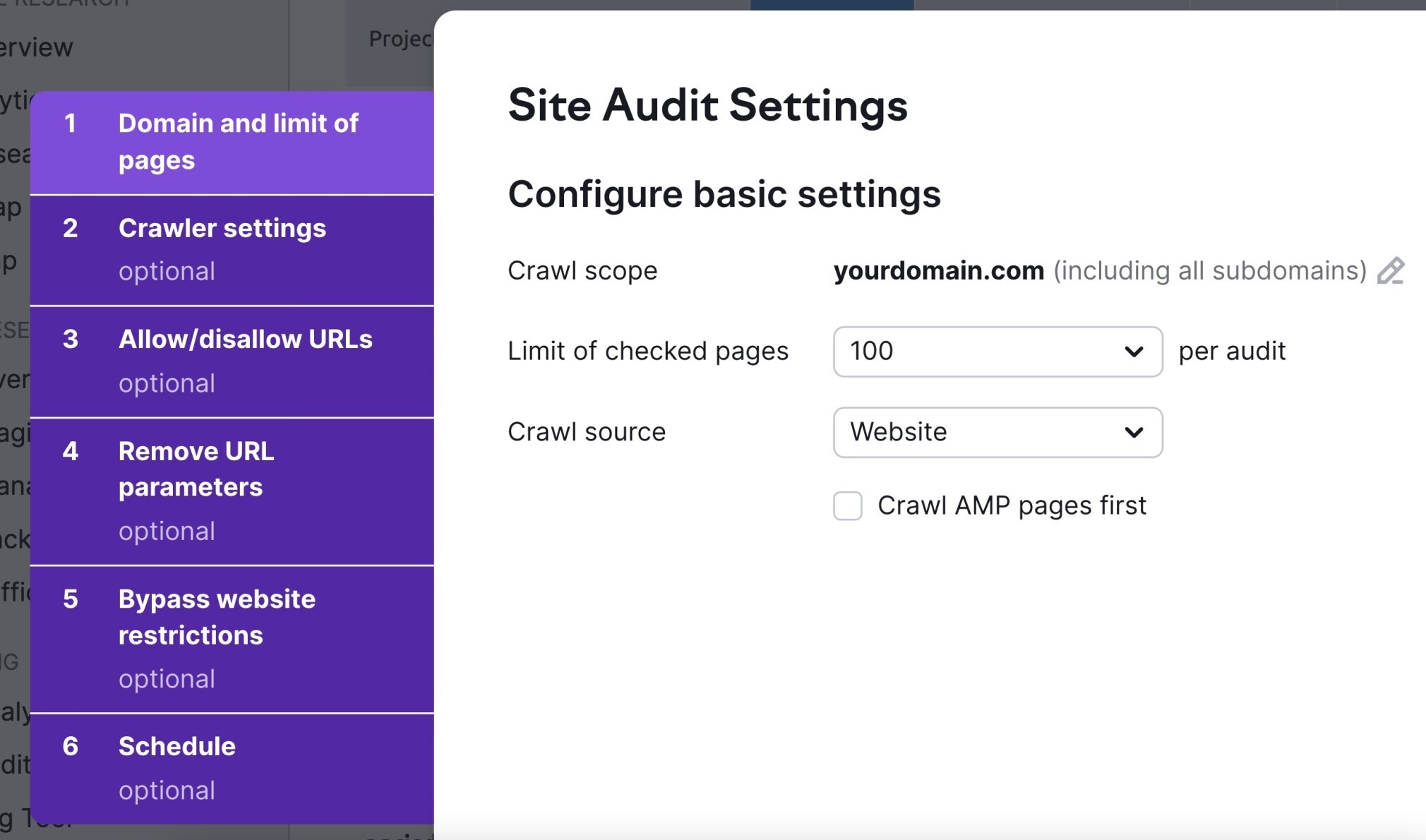
Il y a plusieurs configurations dans cette étape. Tu peux consulter ce guide pour t'aider à le parcourir.
Lorsque tu as terminé, clique sur le bouton "Démarrer l'audit du site".
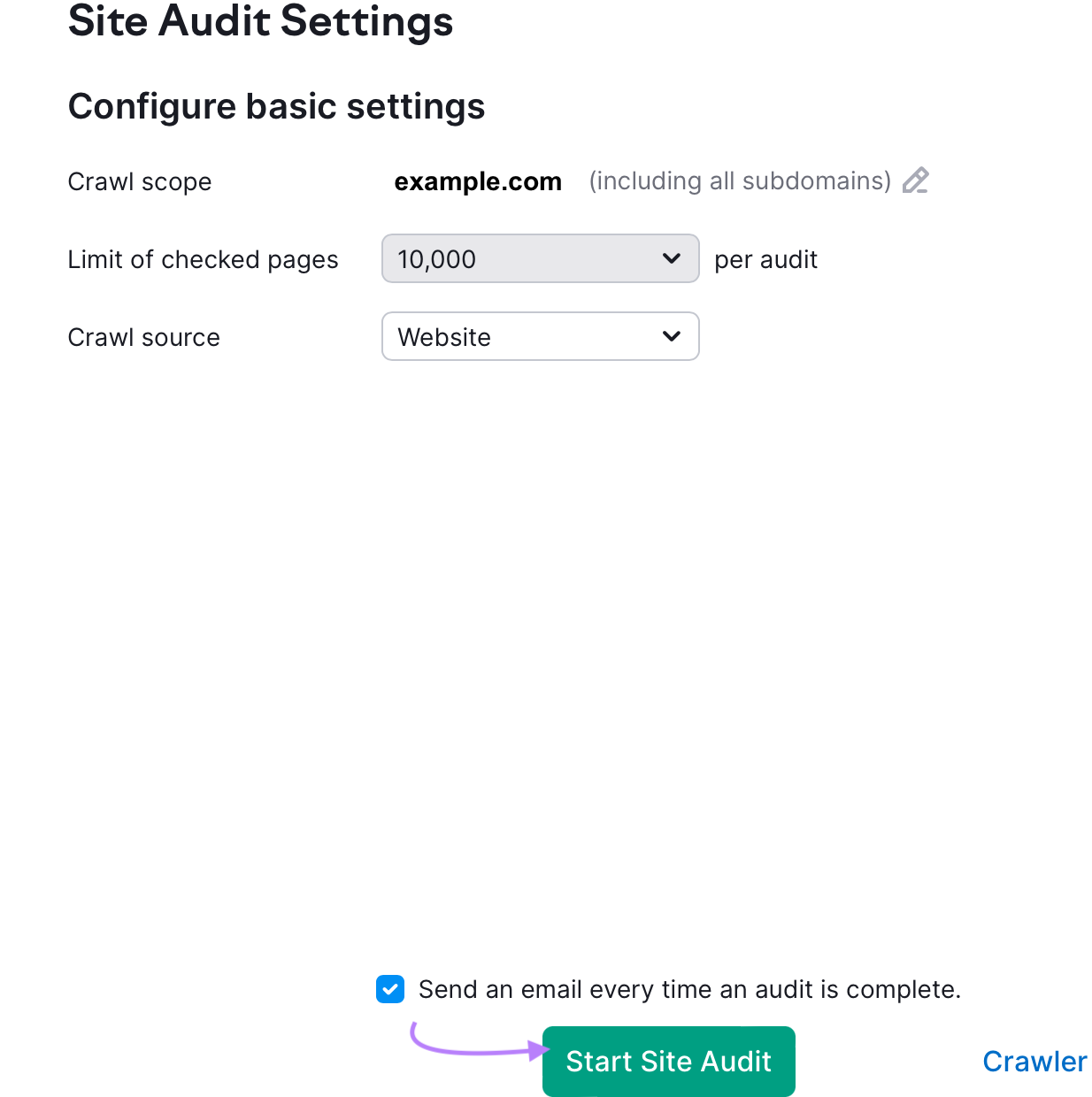
En fonction du nombre de pages explorées, il peut s'écouler un certain temps avant qu'il ne soit terminé. Une fois que c'est fait, tu recevras un e-mail t'en informant.
Le tableau de bord de l'audit ressemble à ceci :
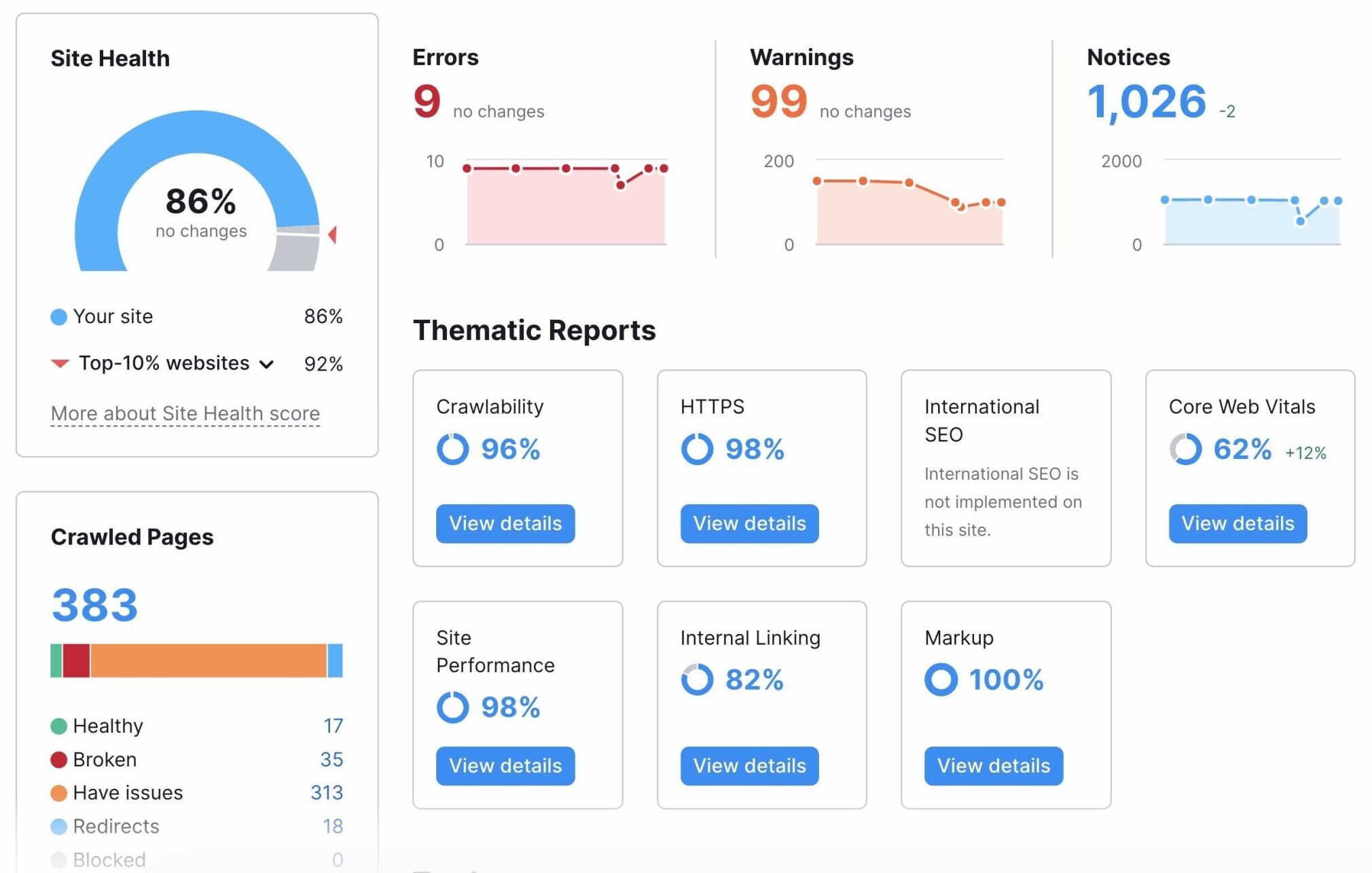
La principale mesure à laquelle tu dois prêter attention est le score de santé du site.
C'est un indicateur global de la santé SEO de ton site web basé sur le nombre et la gravité des problèmes trouvés.
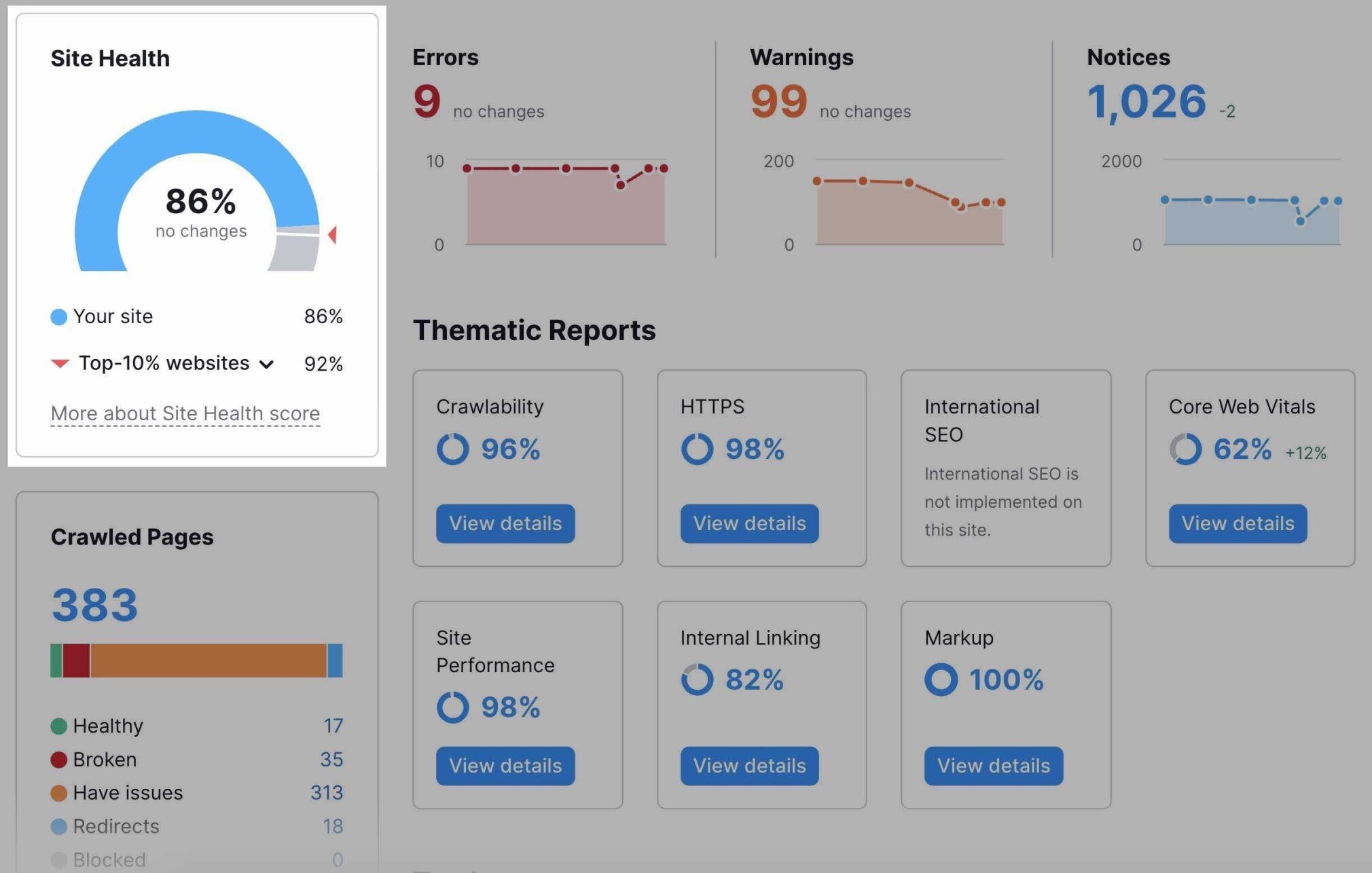
Ensuite, tu verras les questions divisées en trois catégories :
- Erreurs
- Avertissements
- Avis
Celles-ci t'aideront à classer tes correctifs par ordre de priorité. Corrige d'abord les erreurs, puis les avertissements et enfin les avis.
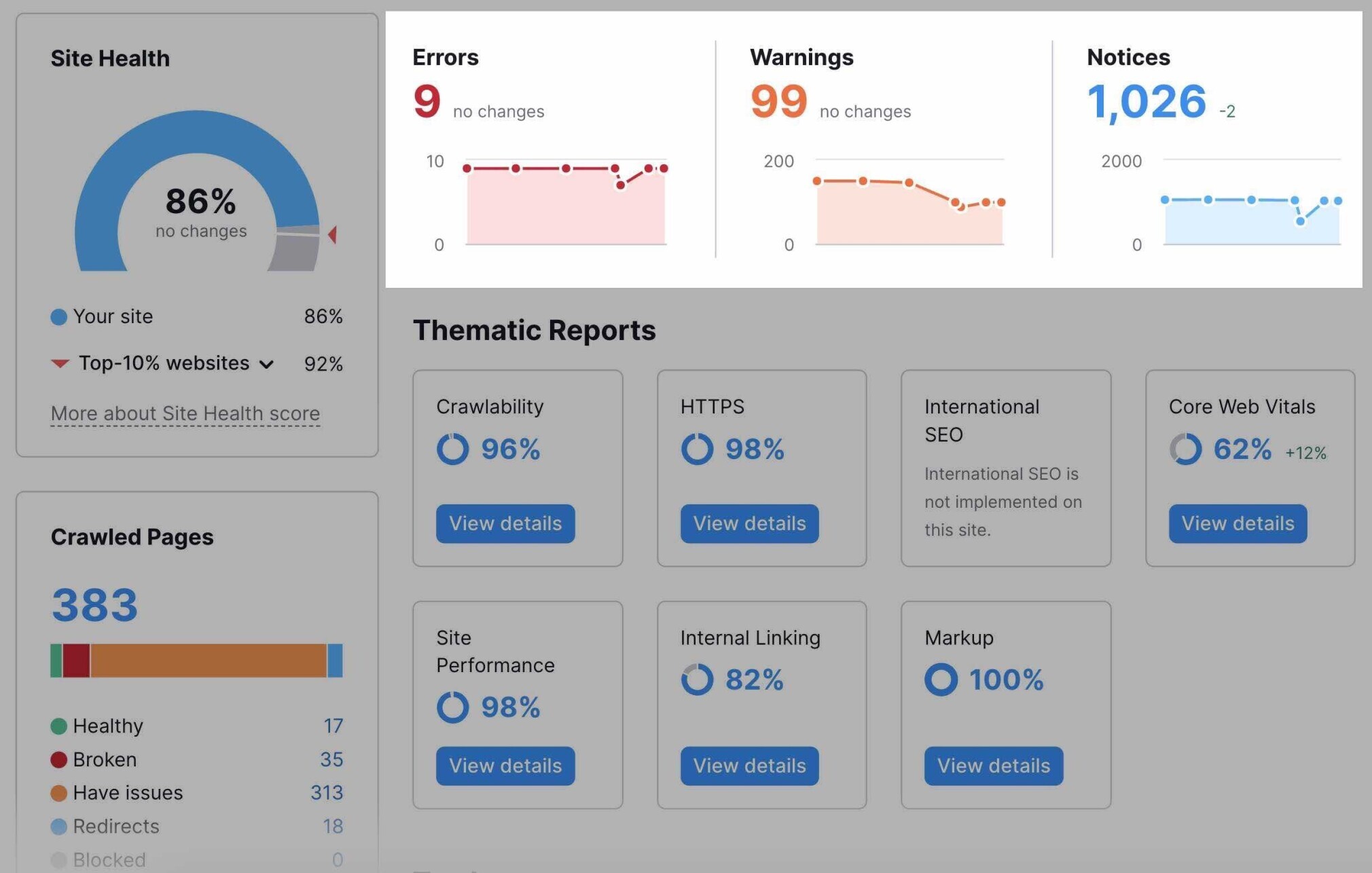
Tu trouveras également des "Rapports thématiques" qui t'aideront à examiner de plus près divers aspects du référencement technique :
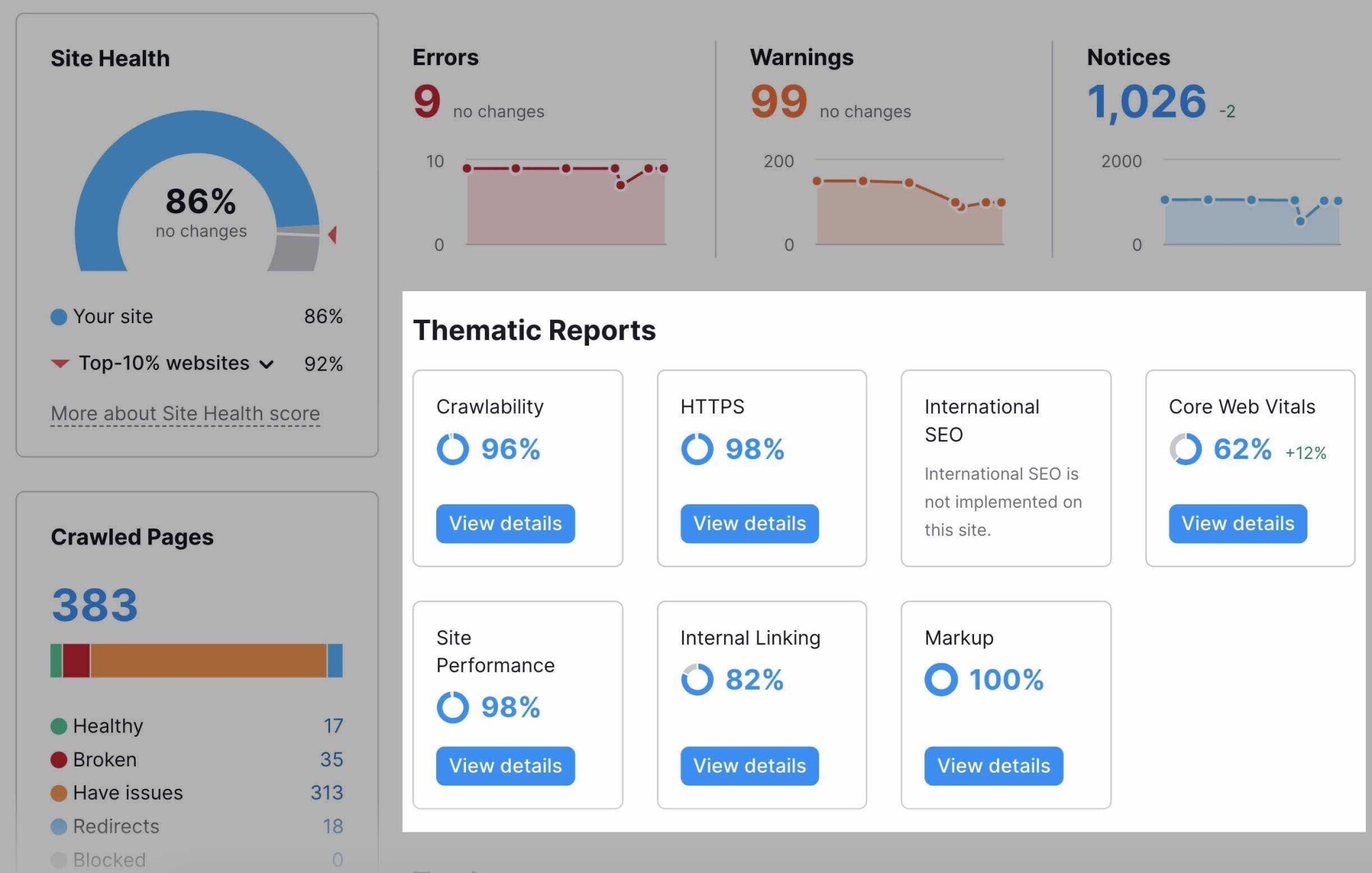
Nous allons approfondir certains d'entre eux dans les étapes suivantes.
Cependant, l'objectif principal de l'outil d'audit du site est de t'aider à voir tous les problèmes en un seul endroit.
Pour ce faire, clique sur l'onglet "Questions" :
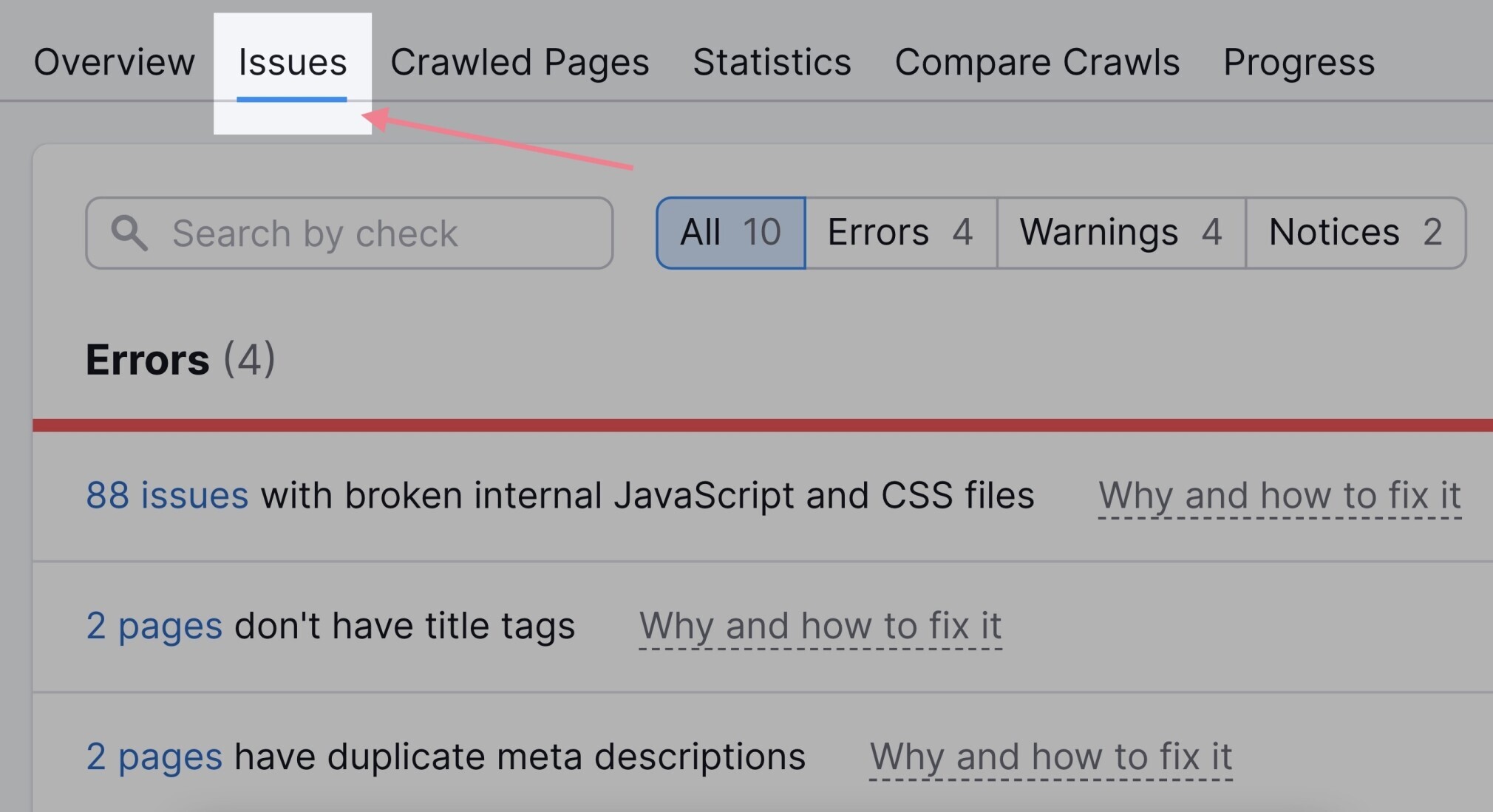
Tu trouveras une liste complète de tous les numéros. Passe-les en revue une par une et commence à les aborder.
Clique sur chaque problème pour révéler la liste de toutes les URL concernées.
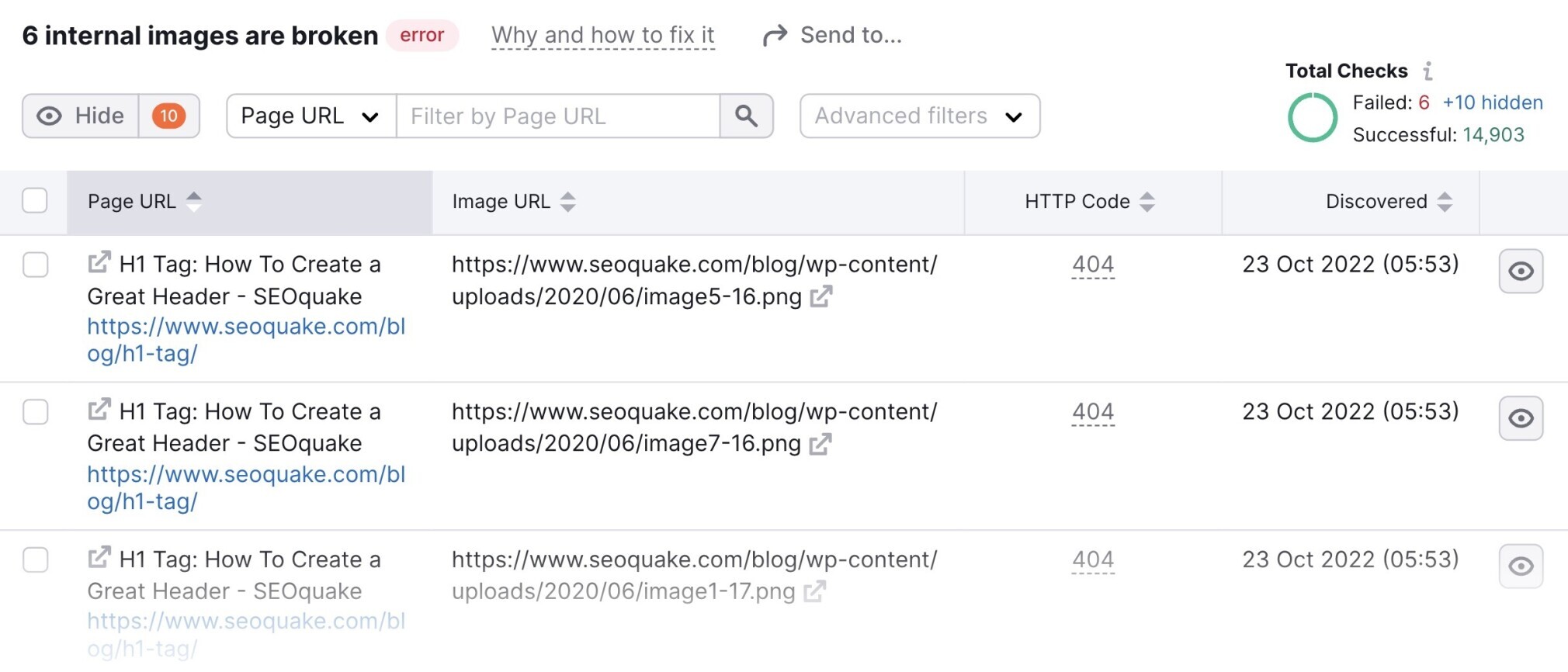
Voici quelques exemples de problèmes que tu peux rencontrer :
- Problèmes d'indexation : par exemple, certaines pages renvoient un code d'état 5xx.
- Problèmes de redirection : par exemple, certaines de tes redirections sont en boucle.
- Problèmes de plan du site : par exemple, certaines pages incorrectes ont été trouvées dans ton plan du site.
- Problèmes avec HTTPS : par exemple, les pages HTTPS renvoient à des pages HTTP
- Problèmes de liens internes : par exemple, tu as des liens internes cassés (non fonctionnels).
- Problèmes de référencement sur la page : par exemple, tu n'as pas de balises de titre pour certaines pages.
- Problèmes de balisage : par exemple, certains balisages de données structurées ne sont pas conformes aux directives de Google.
- Problèmes de performance : par exemple, certaines pages se chargent lentement.
Certains de ces problèmes sont assez faciles à résoudre. Certains peuvent nécessiter une solution plus complexe.
Si tu ne sais pas par où commencer, l'outil propose une explication et un petit guide "comment faire" pour chaque question.
Clique simplement sur la rubrique "Pourquoi et comment y remédier".
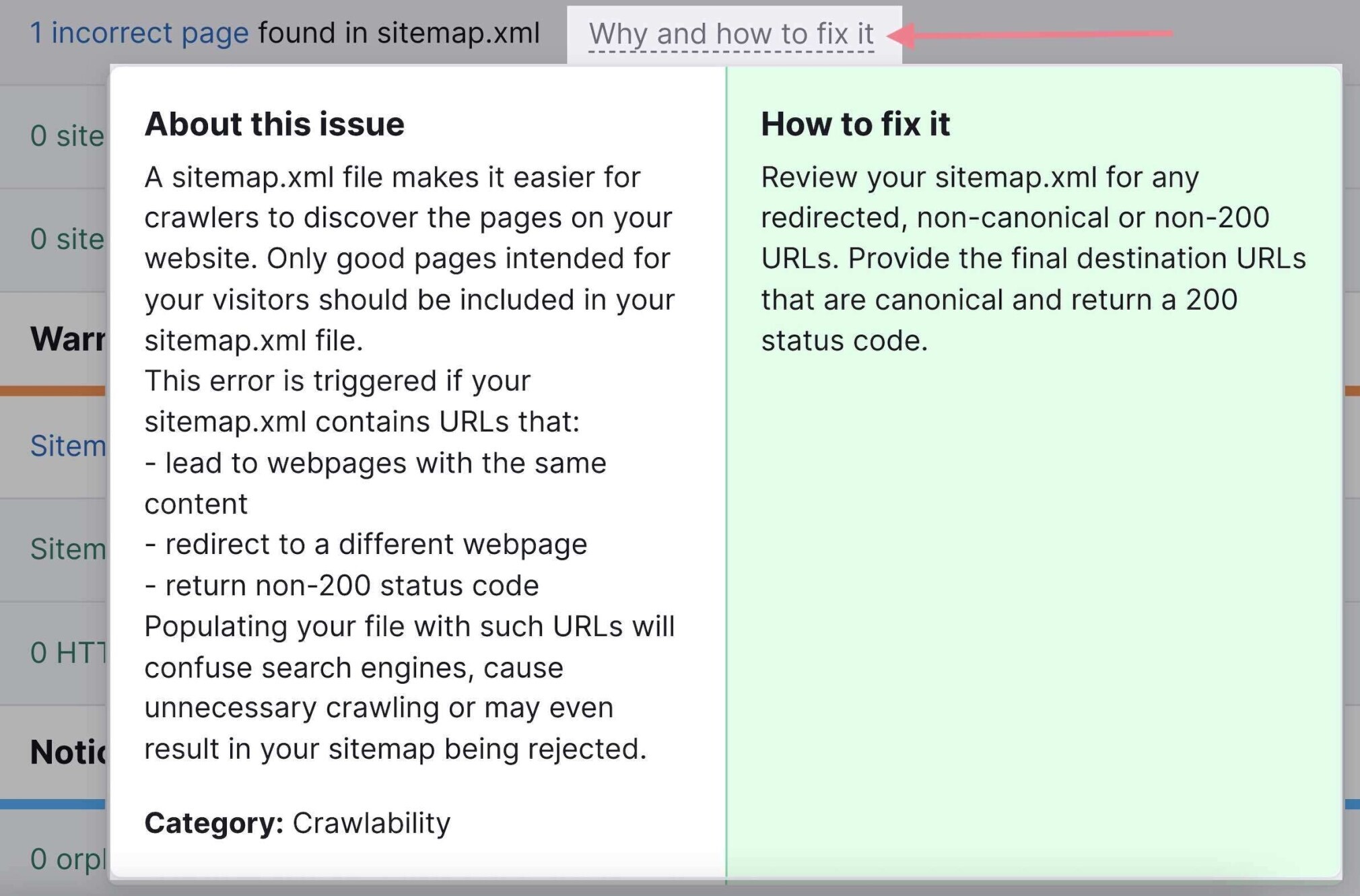
Note en marge:
Tu n'as pas besoin d'attendre ton prochain audit de référencement pour utiliser Site Audit. Exécute régulièrement l'outil Audit de site pour suivre tes progrès et découvrir les nouveaux problèmes qui ont pu apparaître depuis le dernier crawl. Et pour ceux qui ont des sites web plus importants, lis certains de nos conseils sur les audits de référencement en entreprise.
4. Vérifiez les actions manuelles5
Si ton site enfreint les règles de Google en matière de spam, il peut faire l'objet d'une action manuelle de la part de Google.
Une action manuelle signifie que le classement de ton site chutera jusqu'à ce que Google révoque l'action. Cela peut se faire au niveau de la page ou à l'échelle du site.
Voici quelques raisons pour lesquelles tu as peut-être reçu une action manuelle :
- Remplissage de mots-clés
- Liens non naturels (à la fois vers et depuis ton site)
- Différents types de spam
- Un contenu mince avec peu ou pas de valeur ajoutée
Tu peux vérifier si tu as reçu une action manuelle dans la console de recherche Google.
En bas du menu de gauche, tu verras une section "Sécurité et actions manuelles", et à l'intérieur de celle-ci, un lien " Actionsmanuelles ".
Clique dessus, et tu atterriras sur une page où tu verras le statut.
Avec un peu de chance, tu vois une coche verte qui indique qu'aucun problème n'a été détecté.
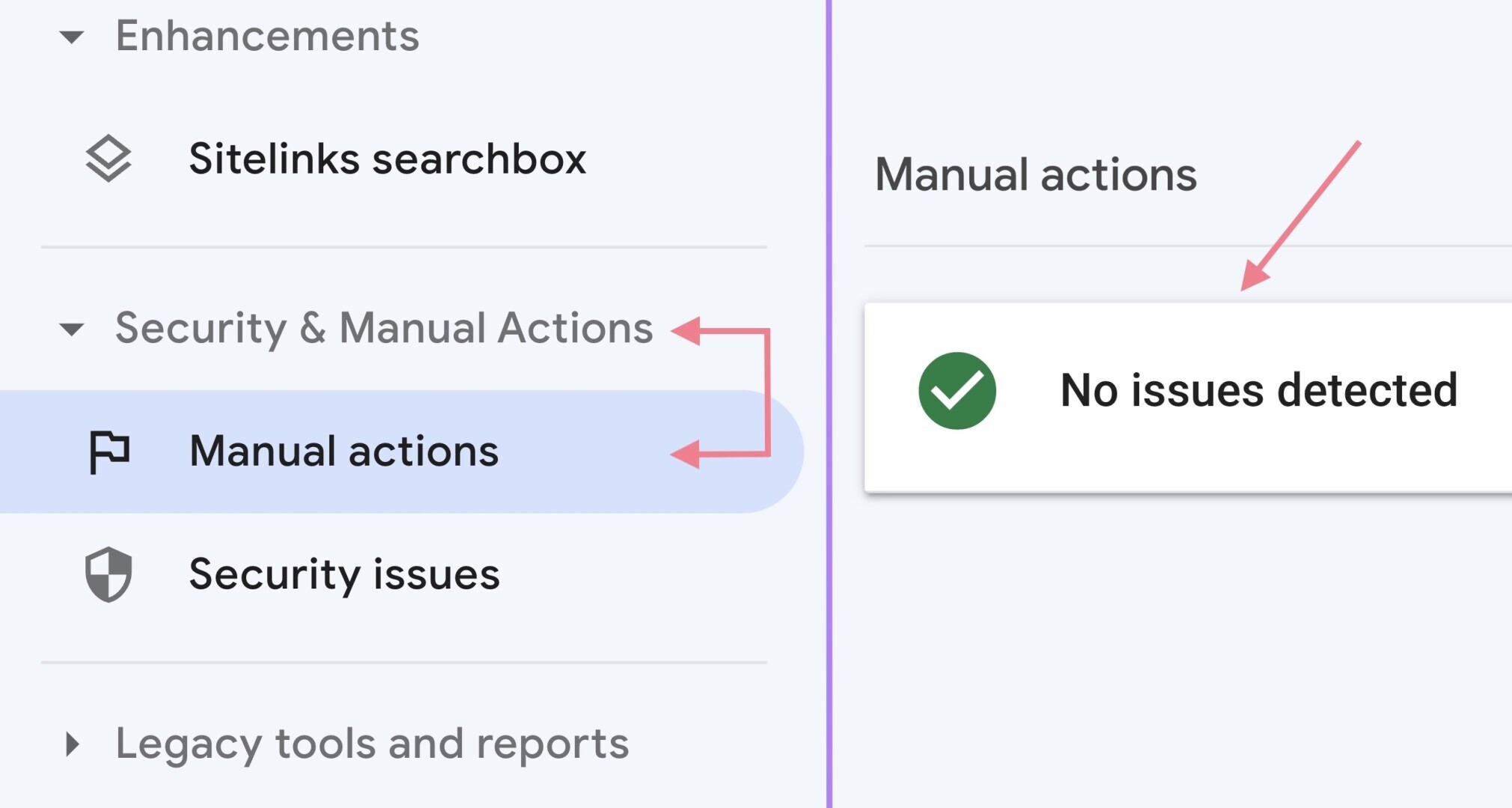
S'il y a une action manuelle contre ton site Web, tu dois régler les problèmes et faire une demande de réexamen. Consulte le guide des actions manuelles de Google pour plus de détails.
Par exemple, si tu as reçu une action manuelle suite à l'achat de backlinks ("Liens non naturels vers ton site"), tu devras te débarrasser de ces backlinks soit en contactant les webmasters, soit en les désavouant.
Pour en savoir plus:
5. Vérifiez les problèmes d'ergonomie mobile6
Nous vivons dans un monde mobile-first, et si ton site n'est pas adapté aux mobiles, il y a de fortes chances que tu ne fasses pas passer ton expérience utilisateur en premier.
La convivialité mobile est l'un des principauxsignaux de l'expérience de la page pour Google.
En fait, c'est un facteur de classement depuis 2015. Ce qui signifie qu'il peut directement influencer ta capacité à te classer dans les résultats de recherche.
Tu peux vérifier s'il y a des problèmes dans le rapport sur l'utilisabilité mobile dans Google Search Console.
Il suffit de cliquer sur " Utilisabilitémobile " dans la section "Expérience" du menu de gauche.
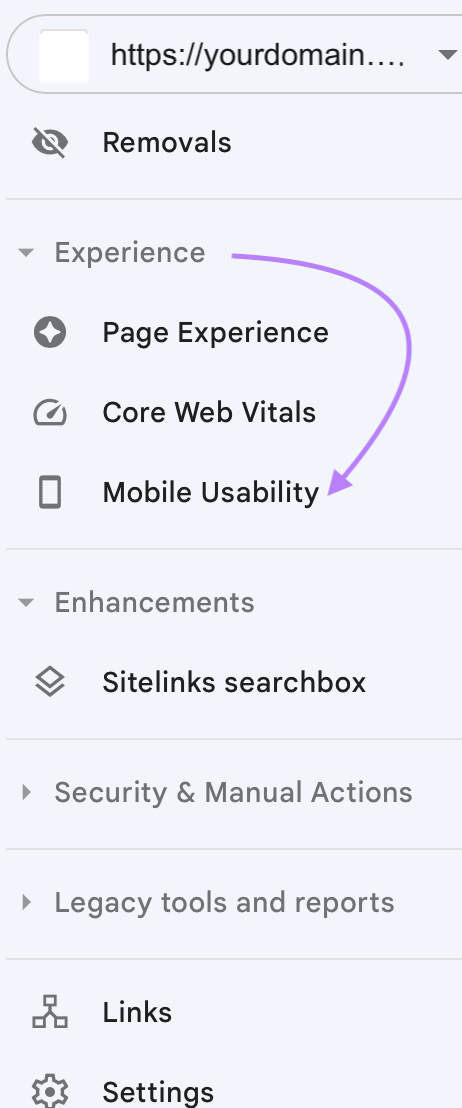
Tu trouveras ici un aperçu rapide de la convivialité de tes pages dans le temps :
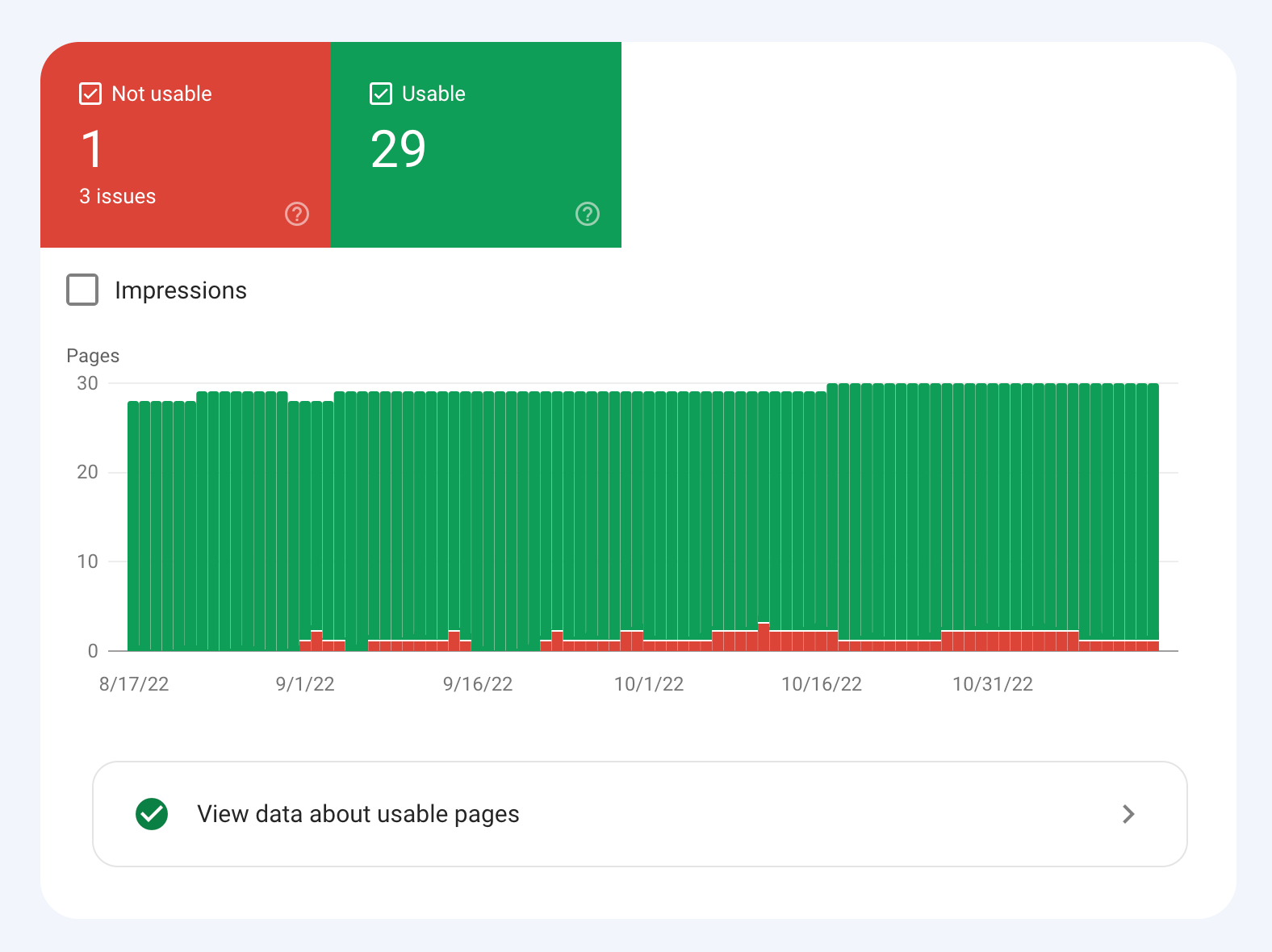
Le rapport dressera également la liste de tous les problèmes liés à la convivialité mobile.
Comme celui-ci:
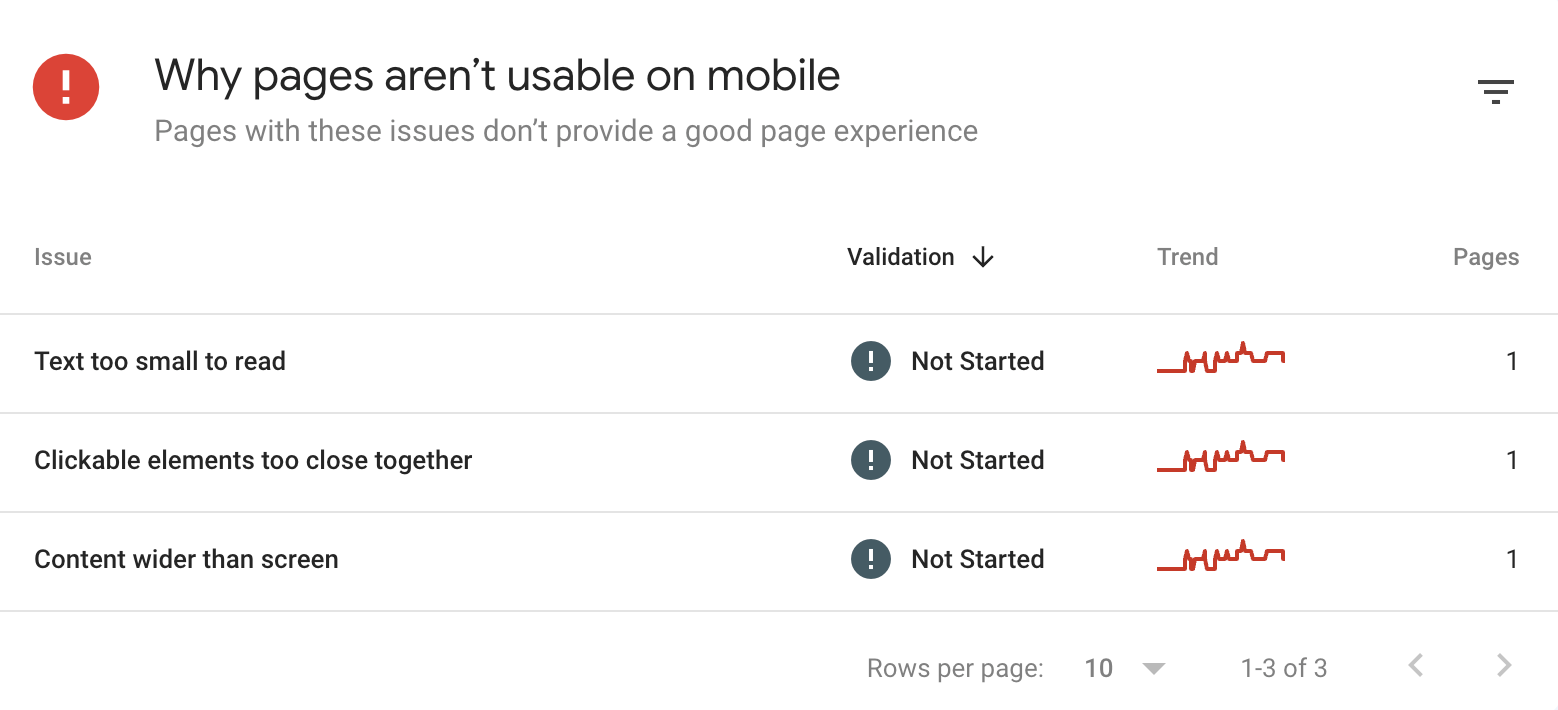
Tu peux développer chaque numéro pour voir toutes les pages concernées.
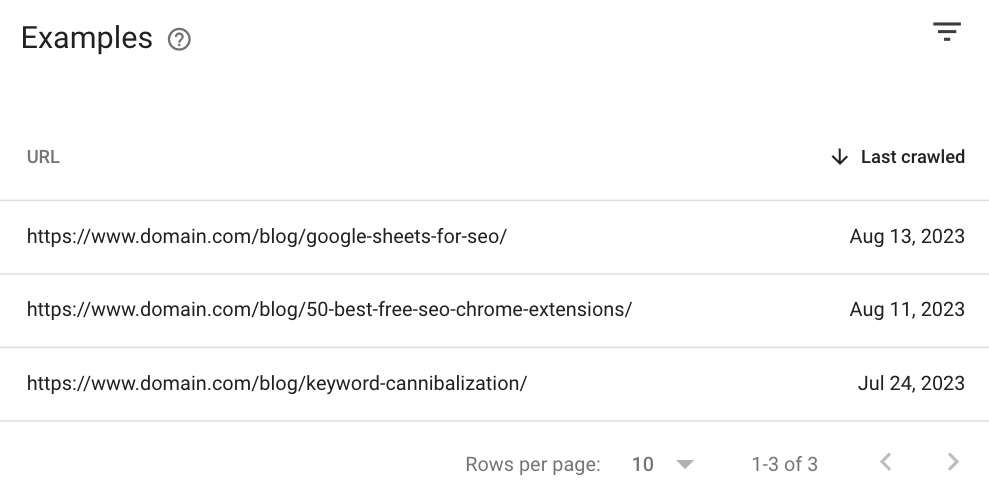
Suis les instructions du centre d'aide de la console de recherche de Google pour résoudre les problèmes.
Une fois la correction effectuée, tu peux la valider pour t'assurer que Google vérifie à nouveau la page et confirme que le problème est résolu.
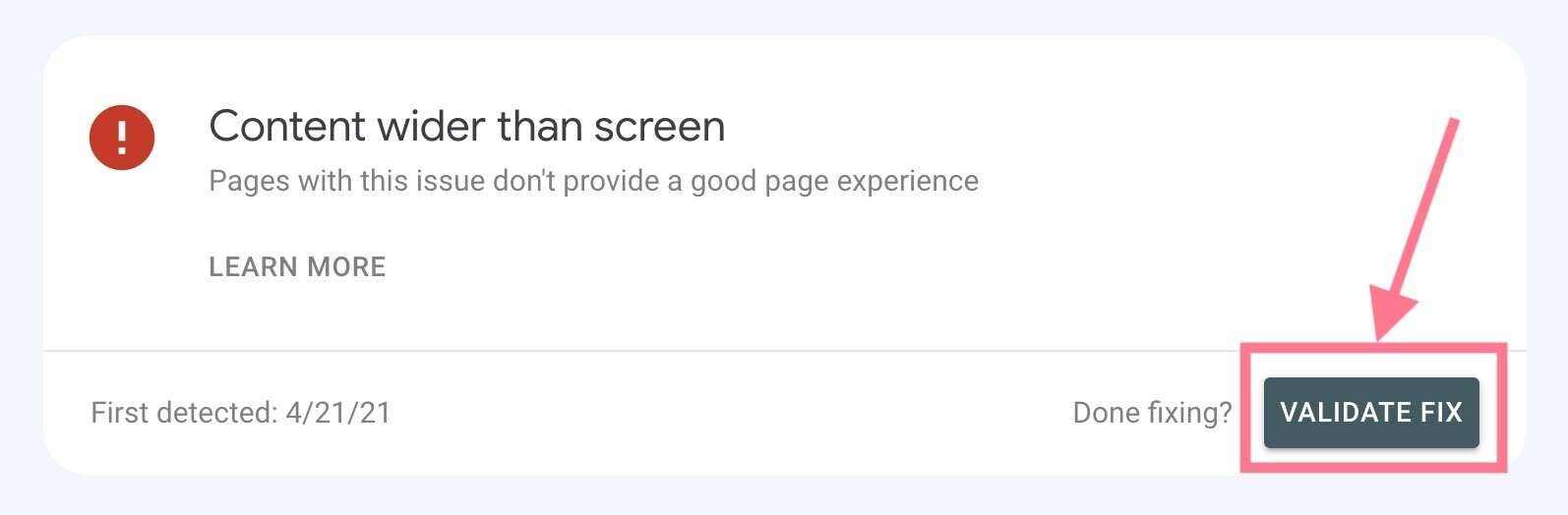
Autres lectures:
6. Analysez la vitesse de votre site7
Il est plus important que jamais que ton site se charge rapidement. La vitesse des pages est également un facteur de classement depuis longtemps. Il peut donc t'aider à mieux te classer sur Google.
De plus, c'est un facteur important de l'expérience utilisateur. En examinant les comportements des utilisateurs, les données montrent que plus une page se charge lentement, plus il y a de chances qu'un utilisateur quitte le site Web.
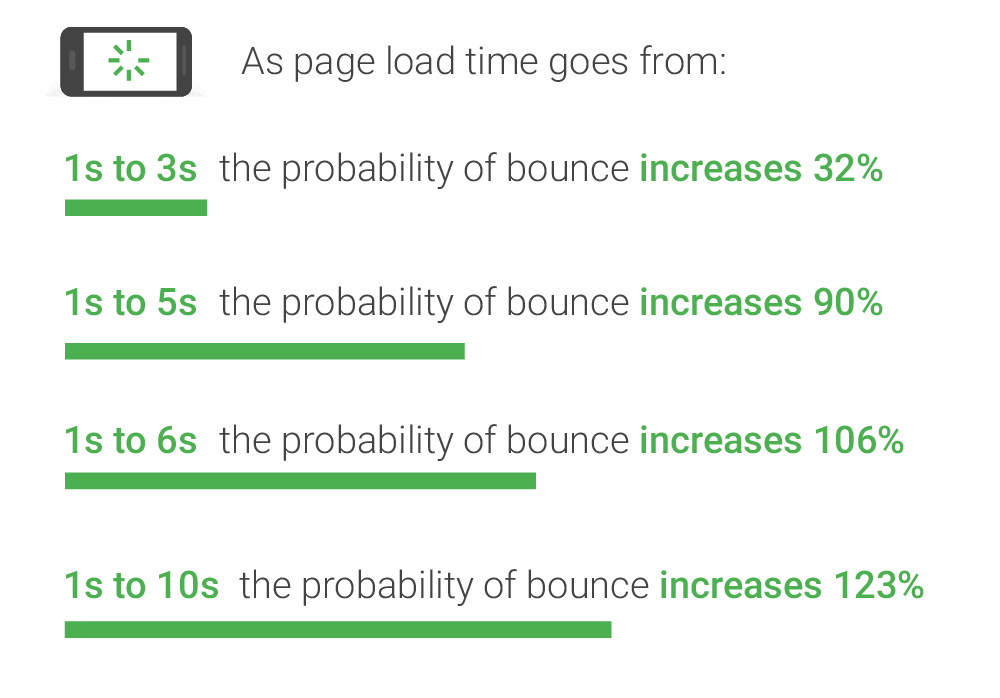
Pour vérifier la vitesse de ton site, dirige-toi vers le rapport "Performance du site" dans ton tableau de bord d'audit du site.
Là:
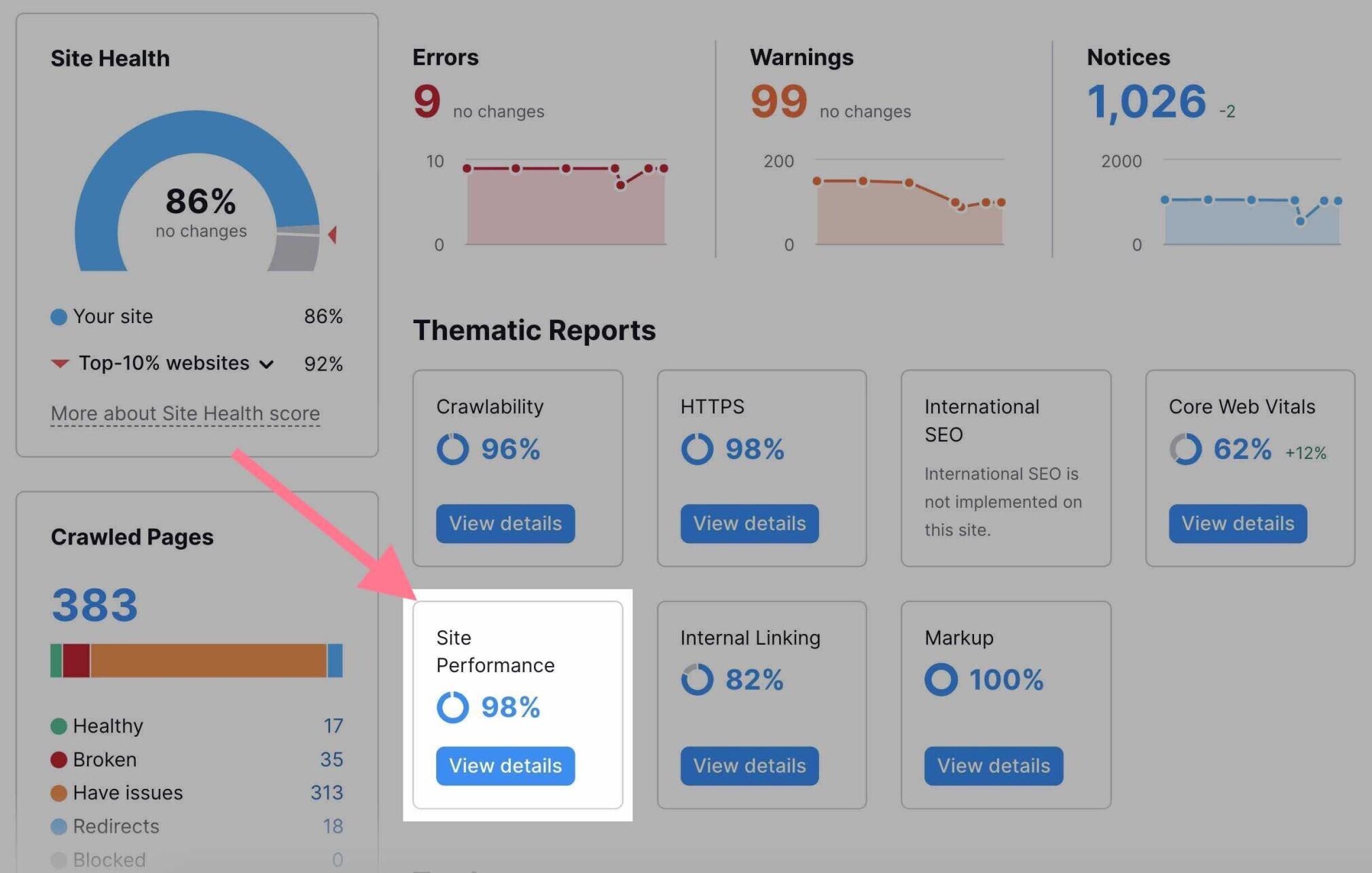
Ici, tu verras une liste de tous les problèmes qui affectent le temps de chargement de ton site.
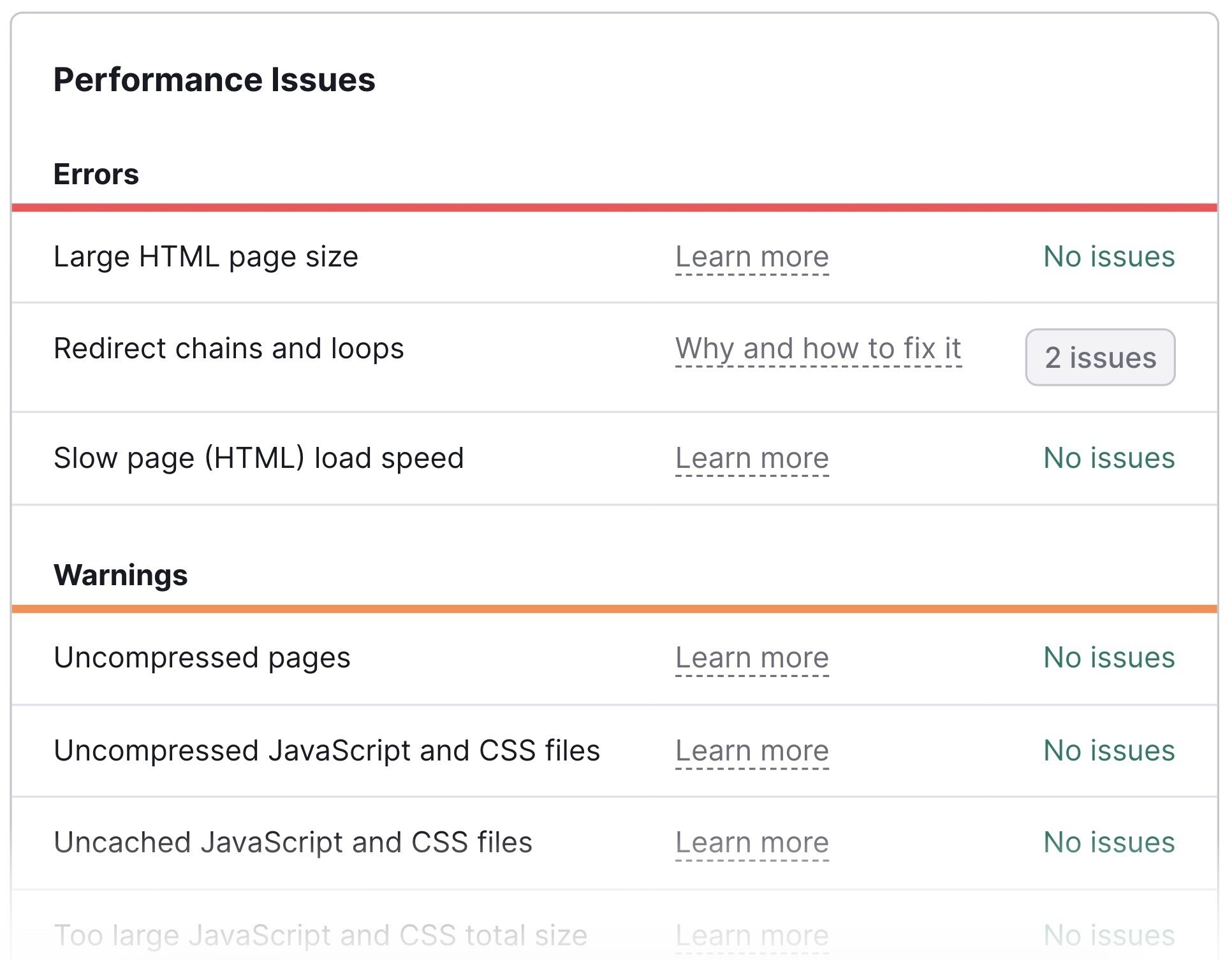
Pour en savoir plus sur un problème et sur la façon de le résoudre, clique sur "Pourquoi et comment le résoudre".
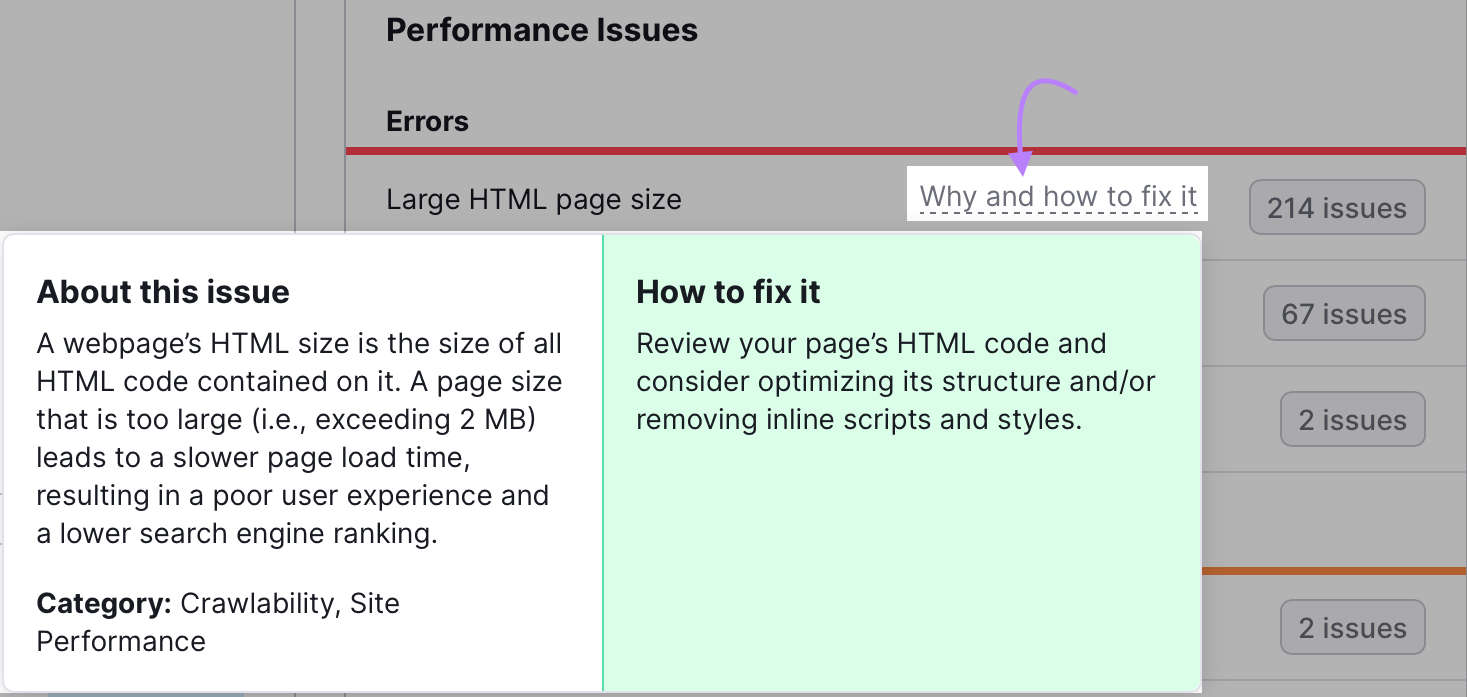
Aborde autant de questions que possible. Et tu devrais voir la vitesse de ton site (et son classement) s'améliorer.
Pour en savoir plus:
7. Analysez vos principales Core Web Vitals8
En 2020, Google a introduit trois nouvelles mesures liées à la vitesse des pages et à l'expérience utilisateur :
- Largest Contentful Paint (LCP) : mesure le temps nécessaire pour charger le plus gros morceau de la page.
- Délai de première entrée (DPI) : mesure le délai entre la première interaction de l'utilisateur avec une page et la réponse du navigateur à cette interaction.
- Cumulative Layout Shift (CLS) : mesure à quel point la mise en page se décale pour l'utilisateur, ainsi que la stabilité visuelle.
Ensemble, ils s'appellent Core Web Vitals.
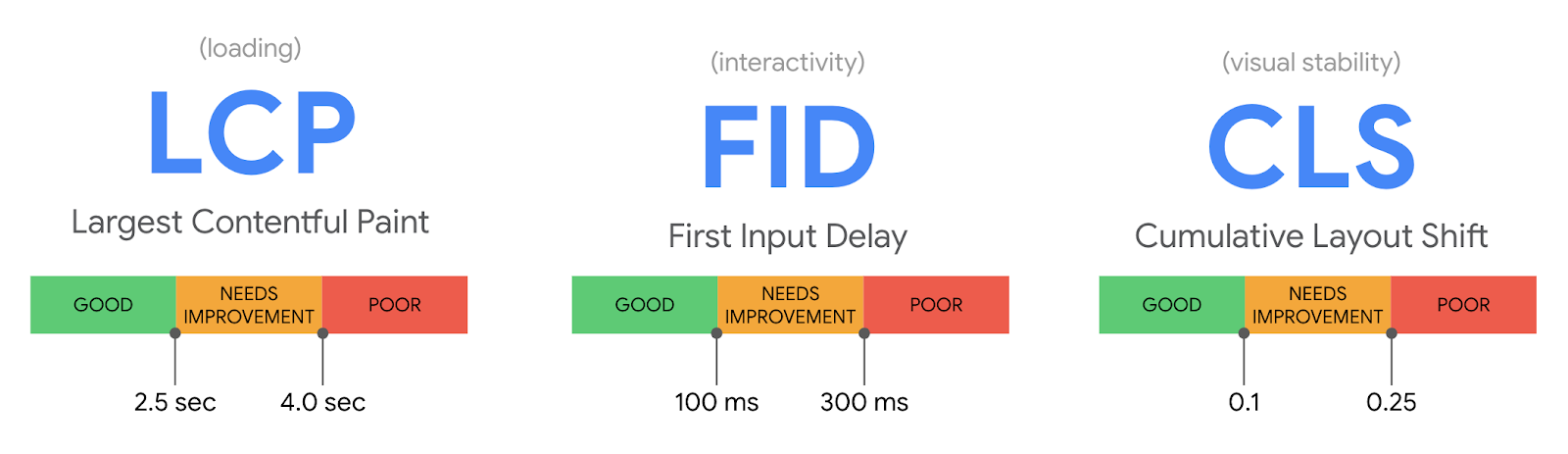
Puisque les Vitesses Web de base sont un facteur de classement, la vérification de ces mesures pour tes pages clés devrait certainement faire partie de ton audit de site de référencement.
La console de recherche de Google vient encore une fois à la rescousse.
Dirige-toi vers le rapport "Core Web Vitals" dans la section "Expérience" du menu de gauche.
Tu verras les rapports "Desktop" et "Mobile" qui listent tous les problèmes et les pages concernées.
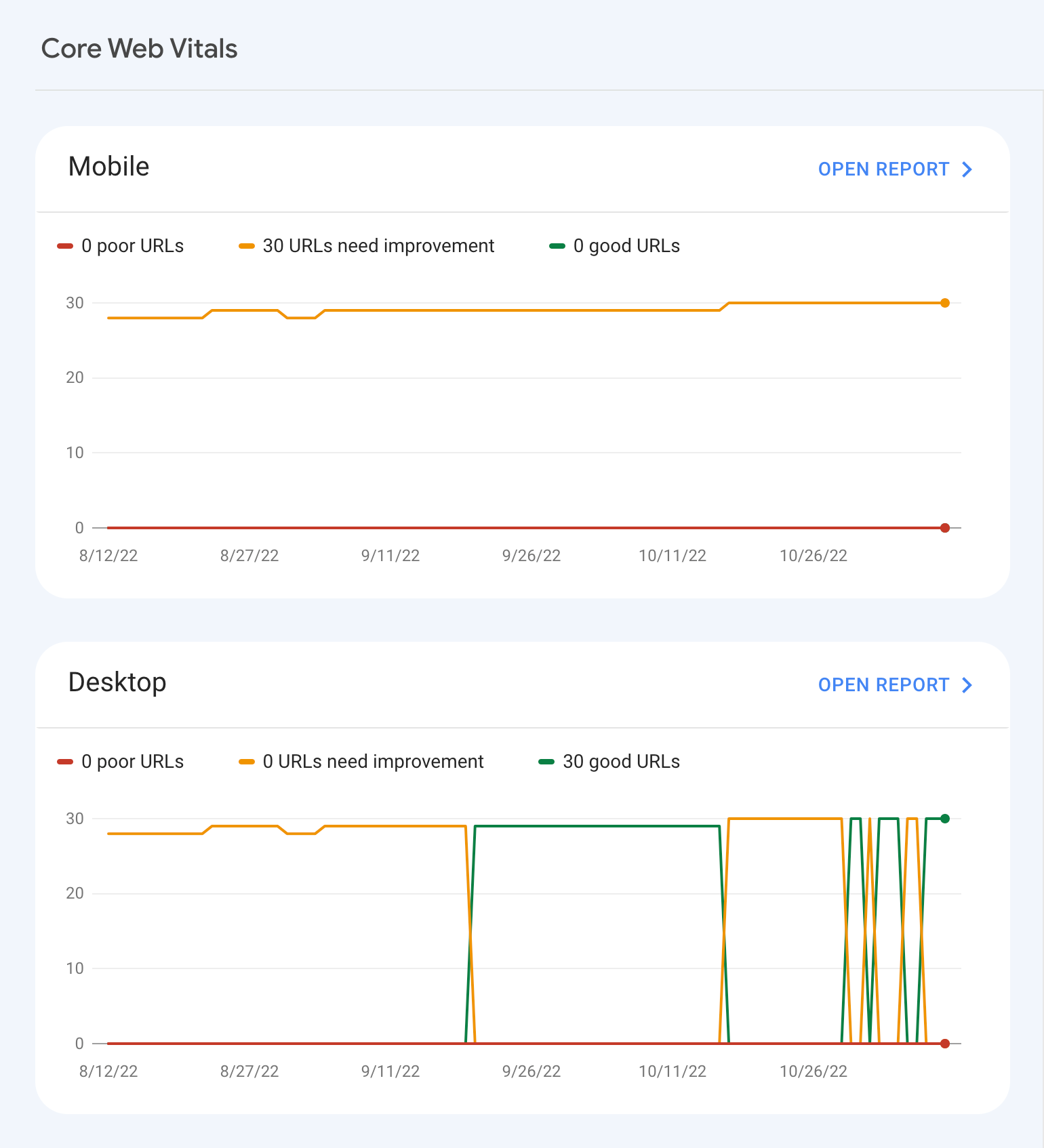
Ces rapports te donneront des informations détaillées sur tous les problèmes liés à Core Web Vitals que ton site peut rencontrer.
L'outil fait la distinction entre les pages qui ont de graves problèmes ("mauvaises URL") et celles qui ont juste besoin d'être améliorées.
Passe en revue les problèmes et suis les instructions pour les résoudre.
Il y a aussi un rapport dédié à l'évaluation de l'état de santé de la toile dans l'audit du site.
Il suffit de cliquer sur le widget "Core Web Vitals" dans le tableau de bord.
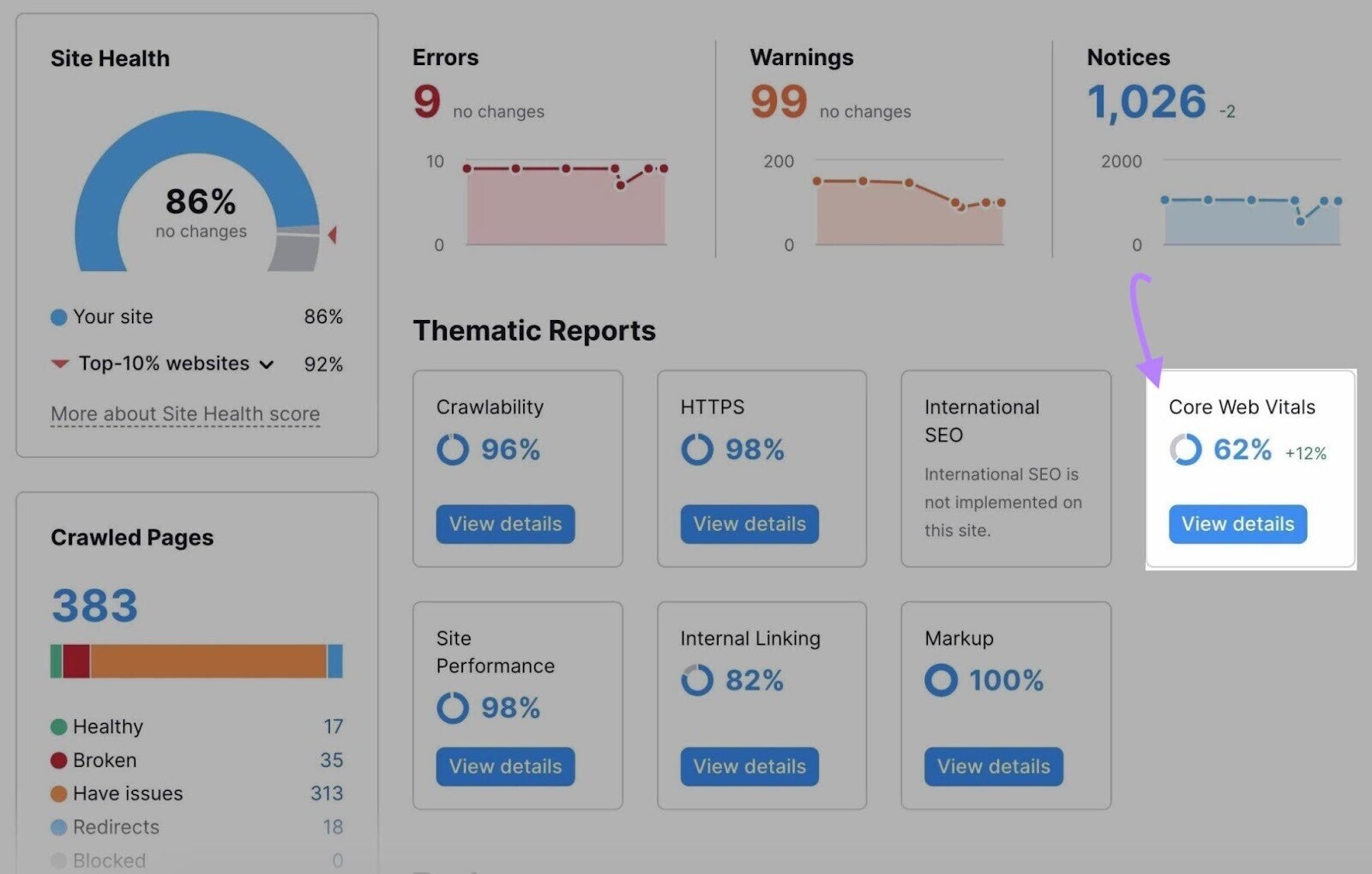
Et tu verras une répartition de chaque paramètre.
Comme celui-ci:
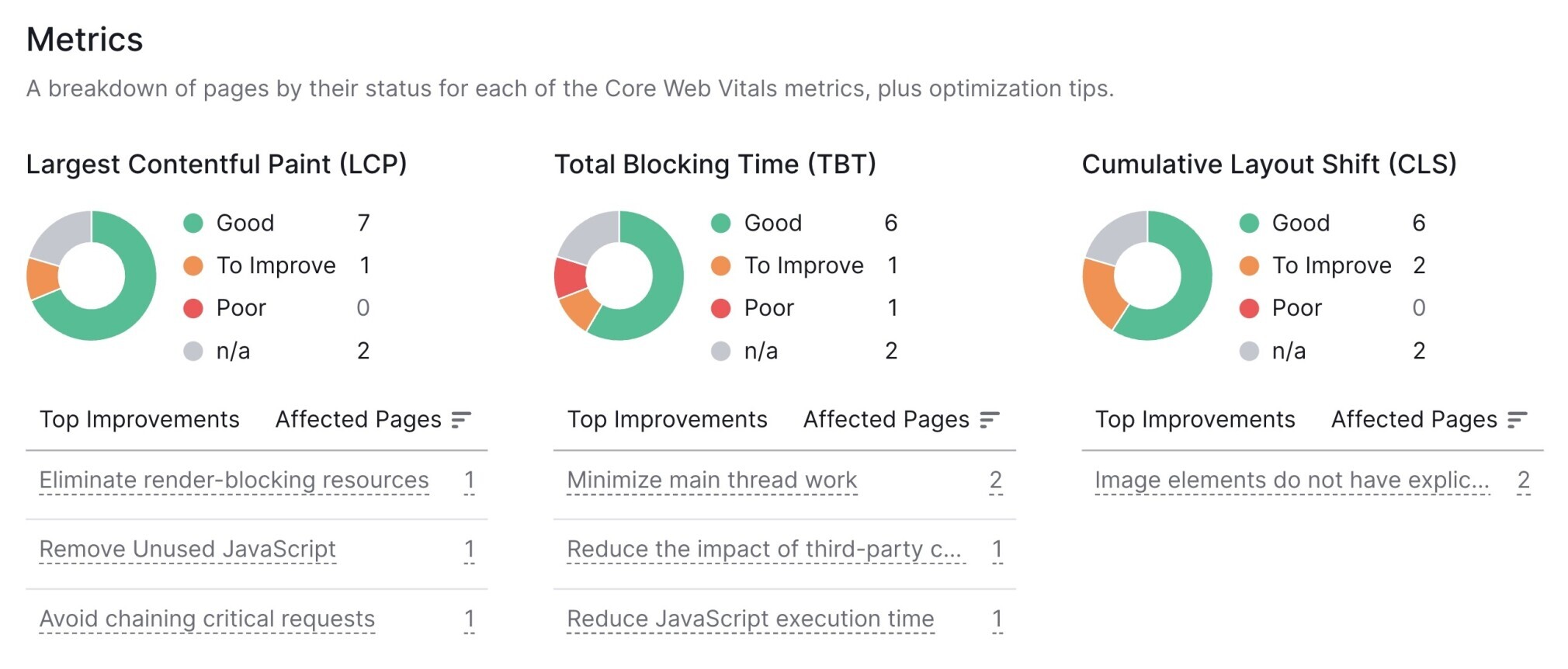
Si tu fais défiler vers le bas, tu verras un tableau intitulé "Pages analysées".
Voici toutes les métriques au niveau d'une seule page et suis tes progrès au fil du temps.
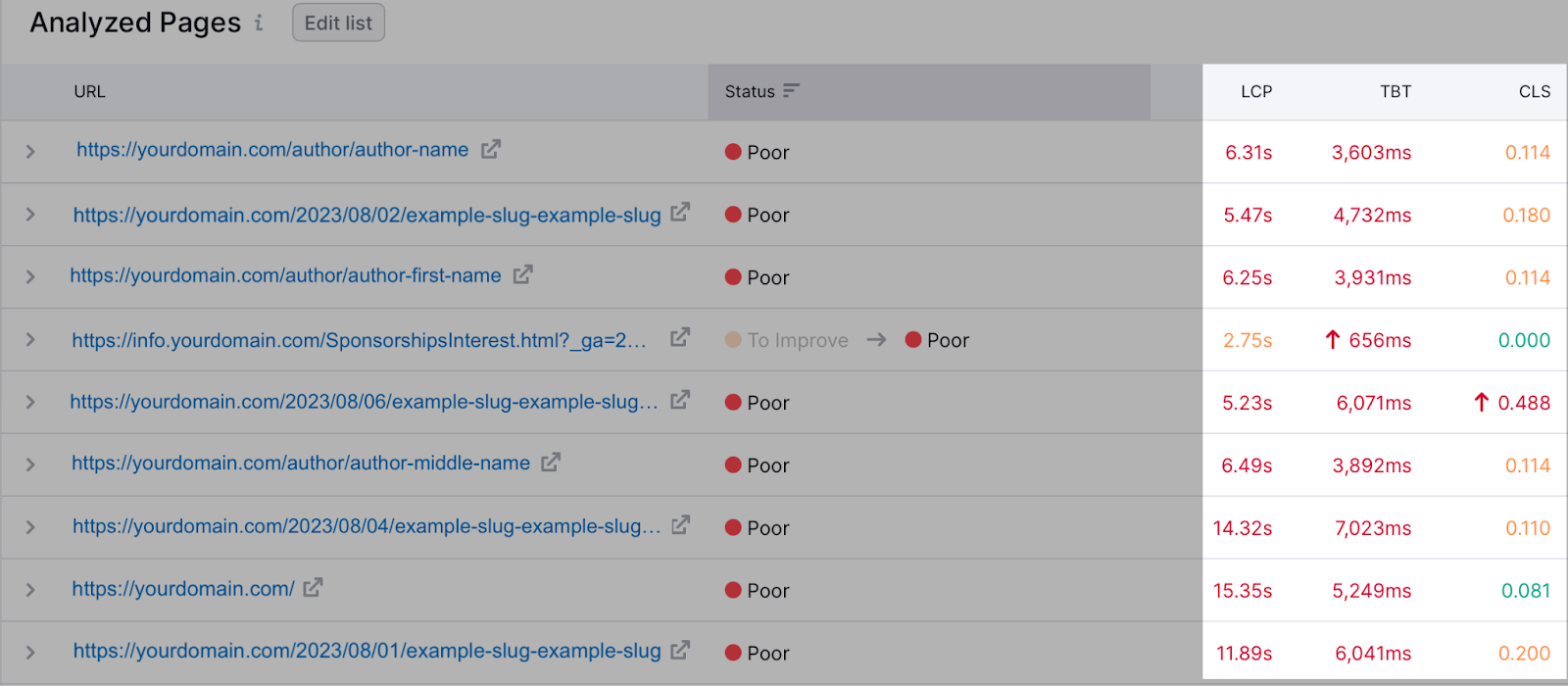
Tu peux aussi sélectionner manuellement 10 URL pour vérifier les problèmes de Core Web Vitals. Il suffit de cliquer sur le bouton "Modifier la liste".
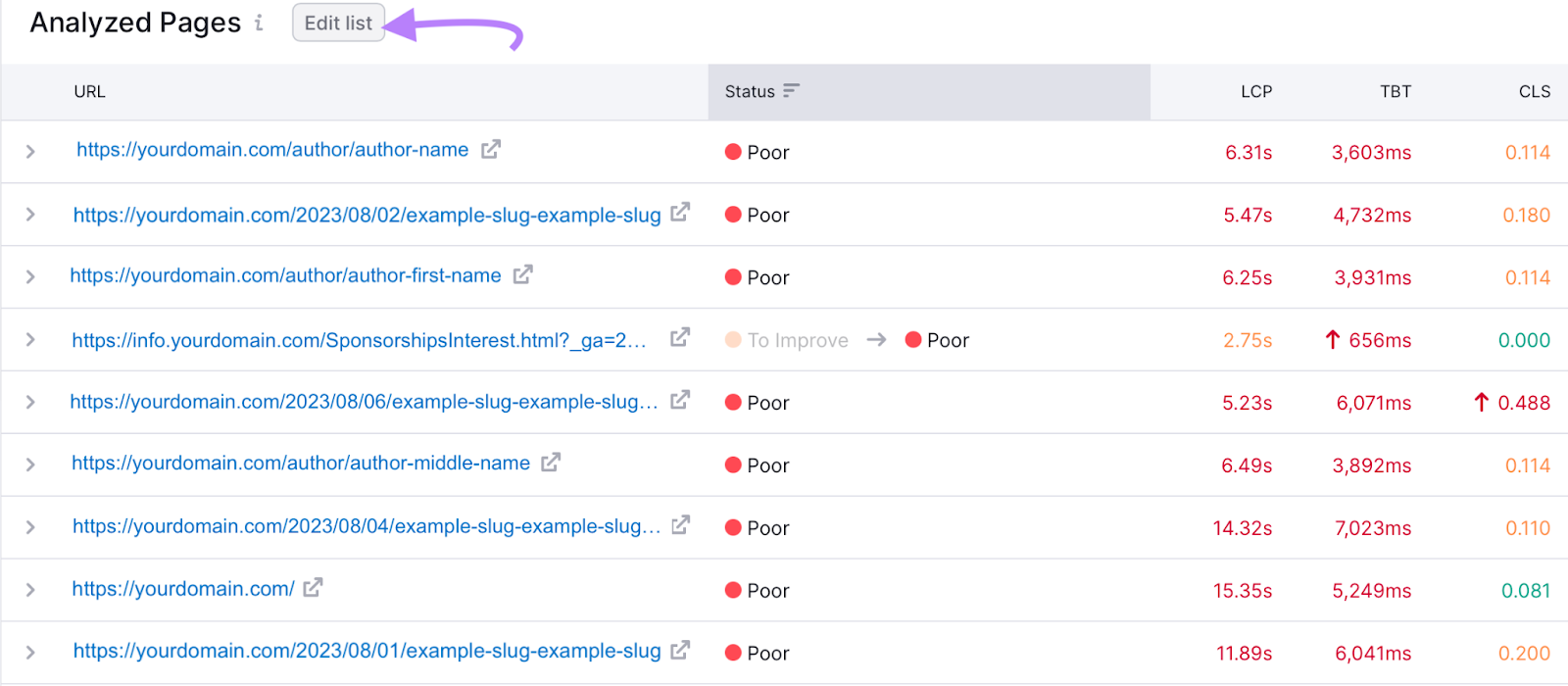
Ensuite, modifie la liste comme tu le souhaites. Et clique sur "Comparer".
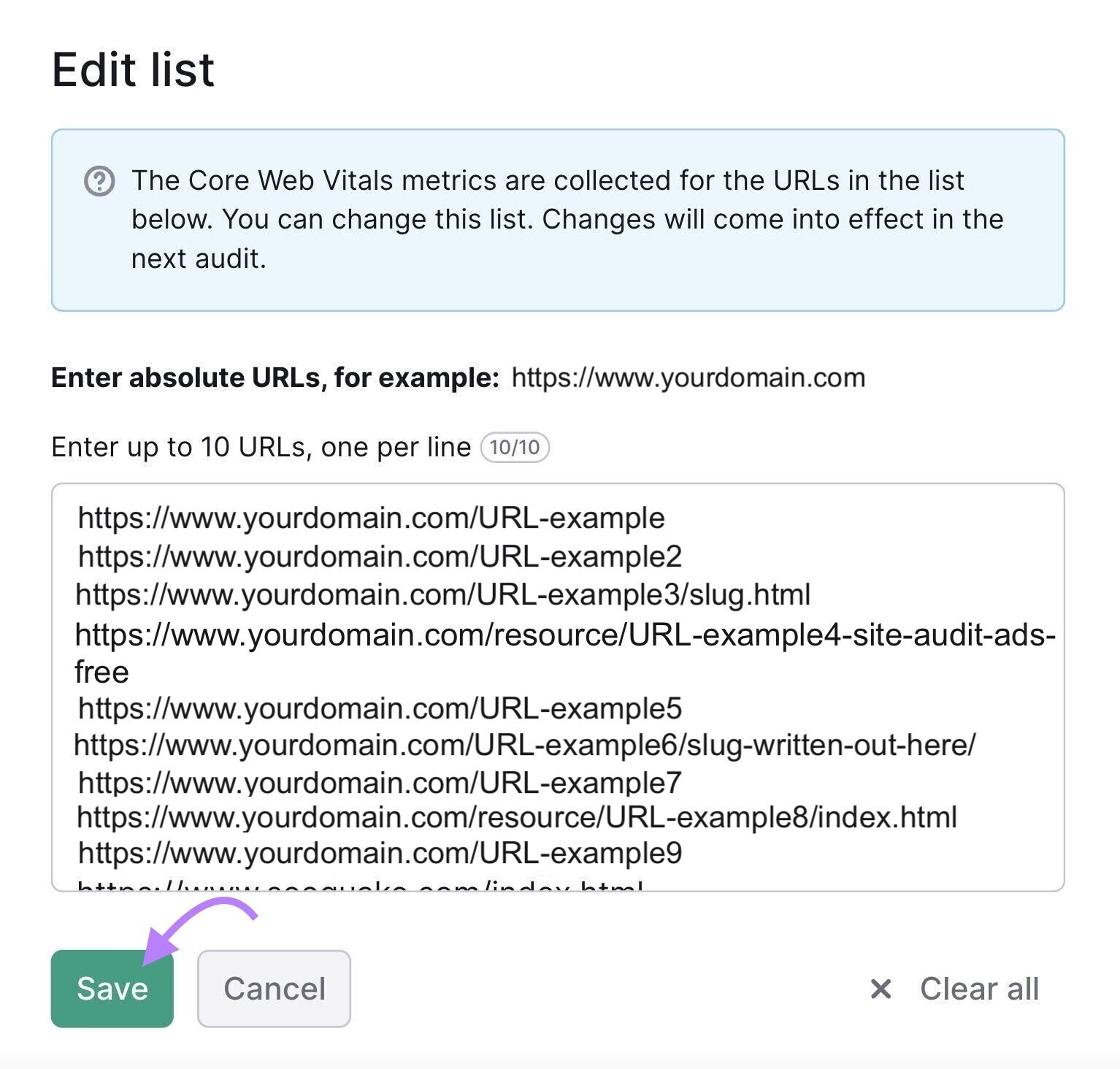
8. Analysez vos liens internes9
Les liens internes sont un élément crucial du référencement pour trois raisons :
- Ils aident les moteurs de recherche à explorer ton site web
- Ils aident les utilisateurs à naviguer sur ton site web
- Ils t'aident à diriger l'équité des liens (également appelée "autorité" ou "jus de lien") vers les pages les plus importantes
Un rapport de l'Audit de site est consacré aux problèmes de liens internes. Clique sur " Lieninterne " sous la liste des "Rapports thématiques" :
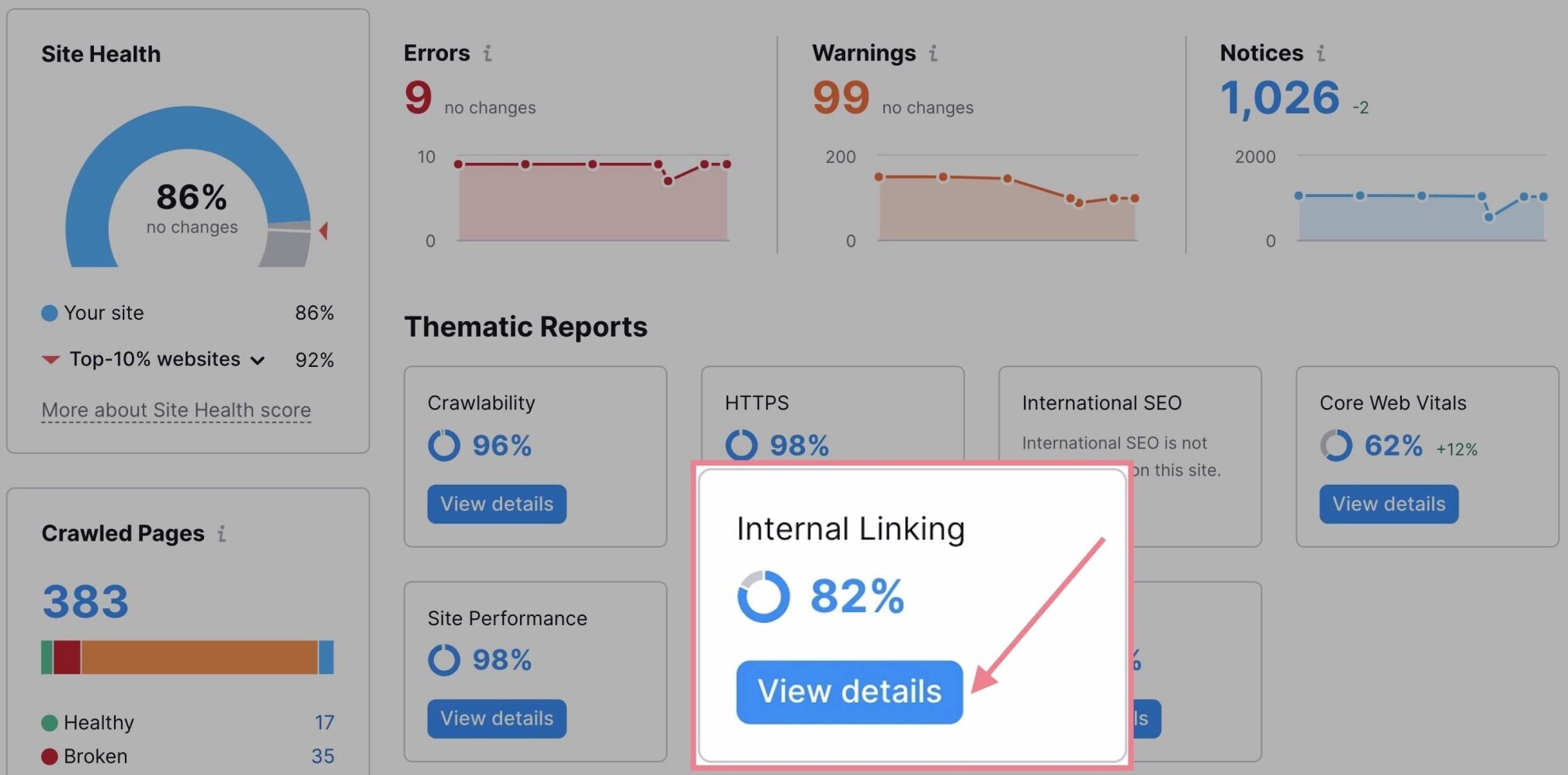
Tu obtiendras une liste de problèmes liés aux liens internes et des conseils pour les résoudre.
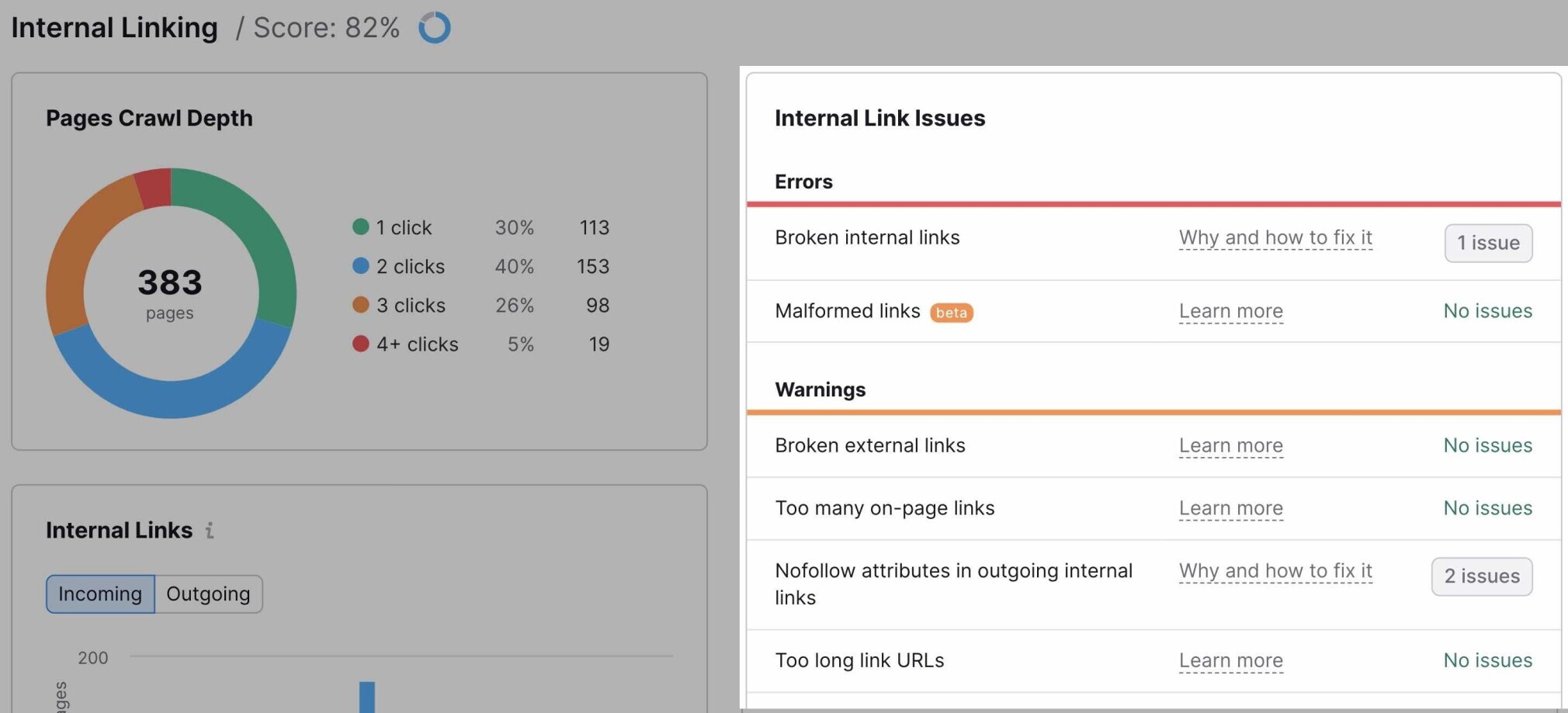
Le rapport te donnera également une vue d'ensemble utile de tes pages en fonction de l'Internal LinkRank (ILR) - une métrique qui mesure le degré d'interconnexion d'une page.
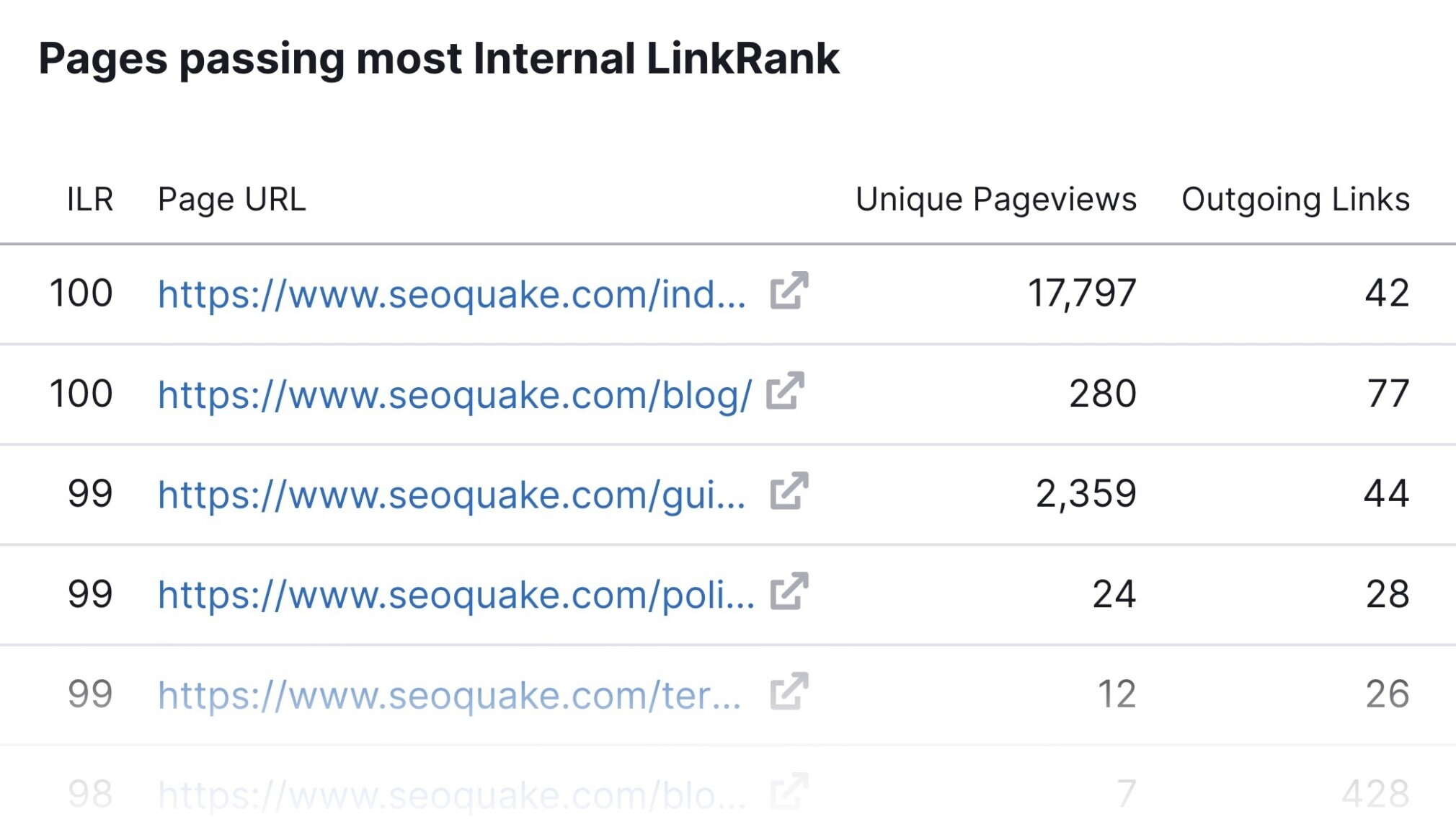
Passer en revue chaque catégorie t'aidera à identifier deux types de pages :
- Les pages importantes qui n'obtiennent pas assez de liens internes (afin que tu puisses pointer plus de liens internes vers elles).
- Pages avec un bon ILR (afin que tu puisses les utiliser pour distribuer des liens vers d'autres pages).
Pour en savoir plus:
9. Vérifiez votre trafic organique10
Le trafic organique désigne les visiteurs qui atterrissent sur ton site Web après avoir cliqué sur des résultats de recherche non payés ("organiques").
C'est l'un des indicateurs les plus importants du succès de ton site Internet en matière de référencement.
Pour voir ton trafic organique, va sur Google Search Console et ouvre le rapport " Résultats derecherche " sous la section "Performances" dans le menu.
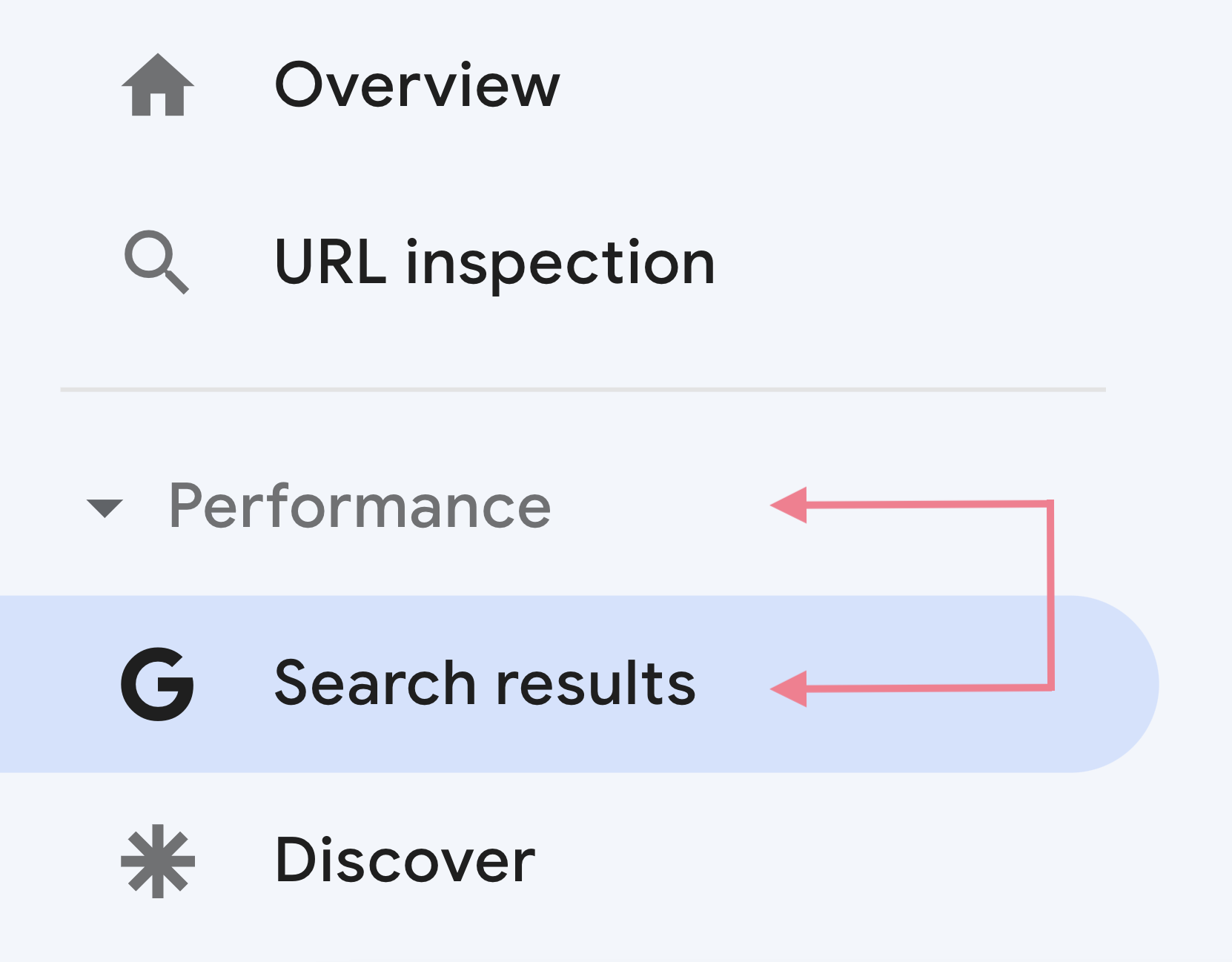
Le rapport contient quatre mesures principales.
La mesure qui sera la plus intéressante dans ce contexte est le "nombre total de clics" - combien de fois un utilisateur a cliqué sur ton site pendant la période de temps spécifiée.
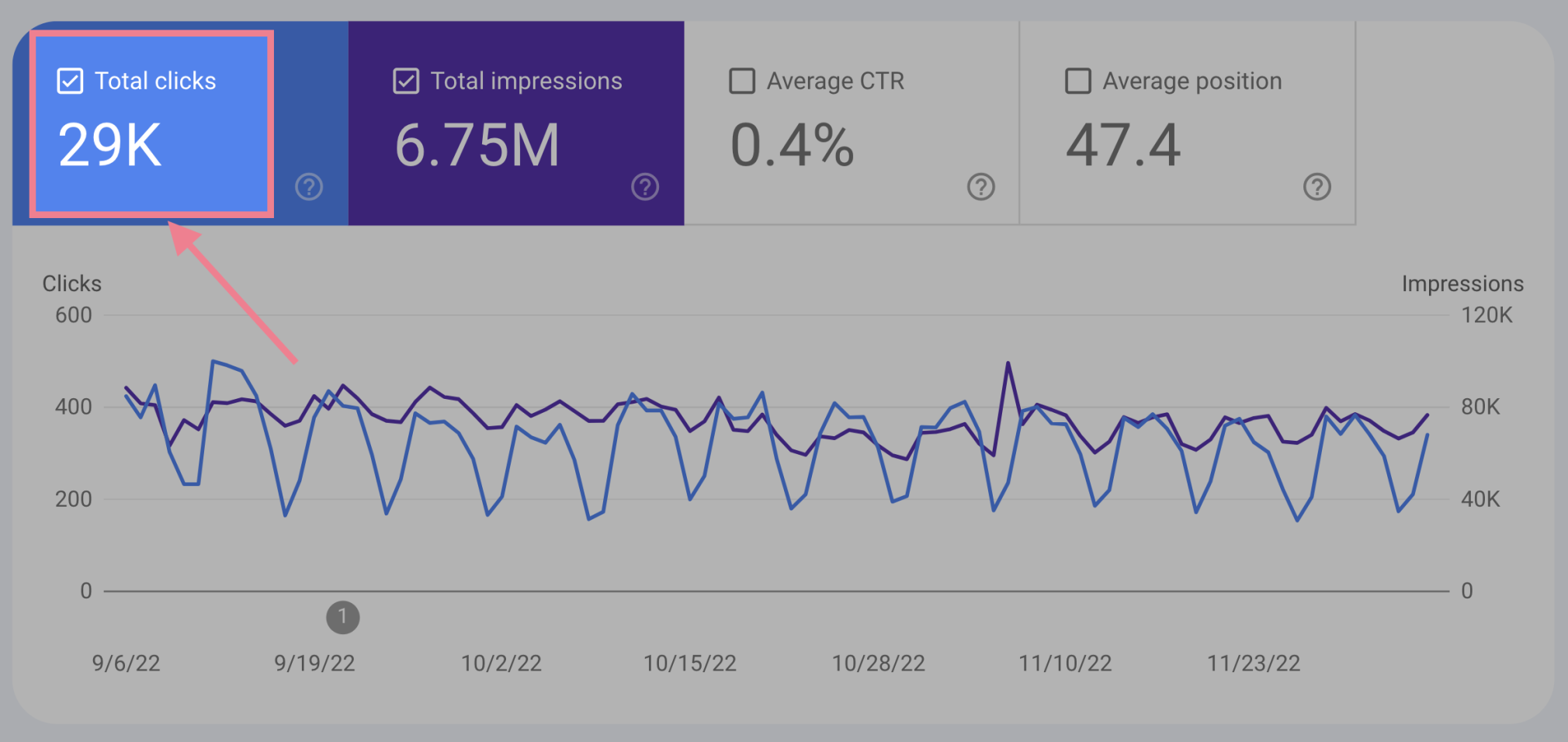
Il existe de nombreuses façons de configurer le rapport pour voir les données dont tu as besoin.
Par exemple, tu peux afficher les résultats par requêtes, pages, appareils et pays :
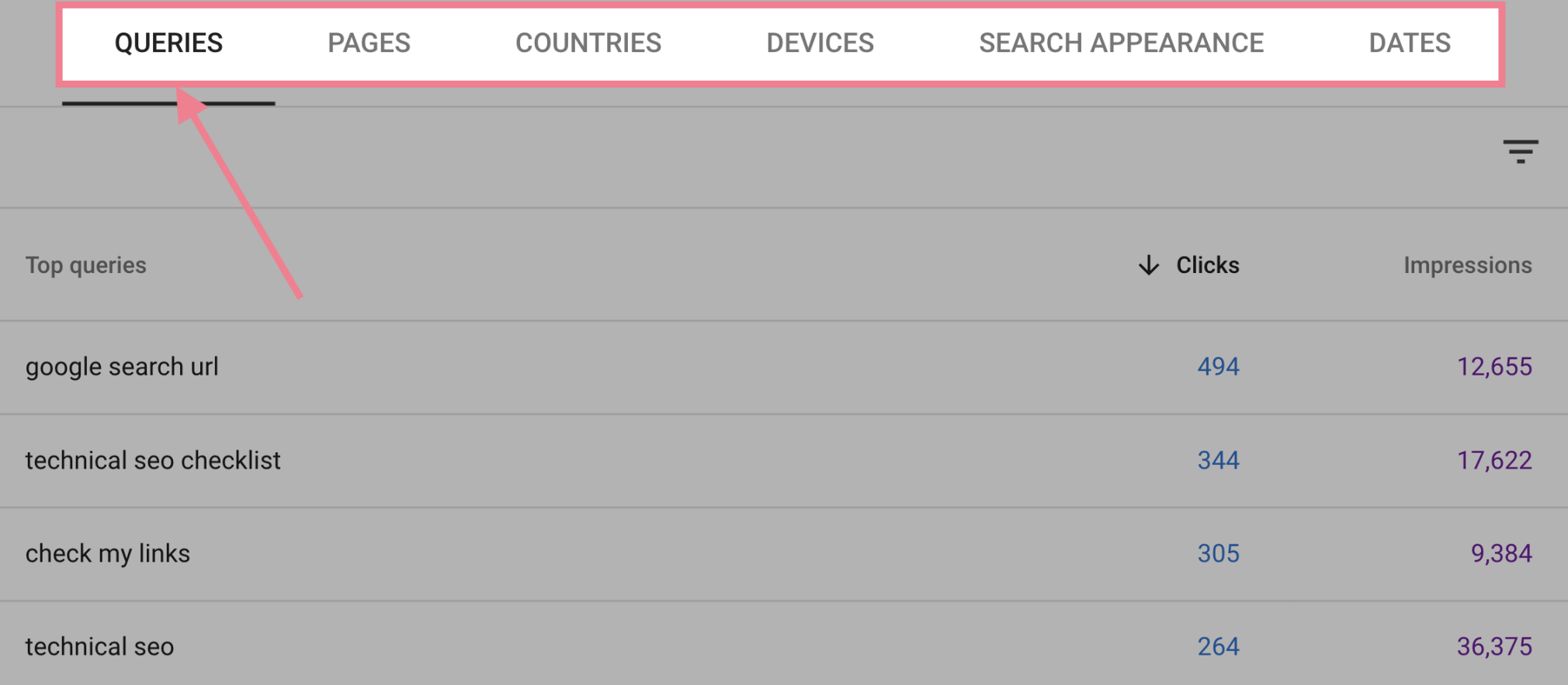
Ces rapports te donneront beaucoup d'informations utiles sur le trafic organique de ton site Internet. Et t'aider à établir des points de repère et à suivre tes progrès.
Conseil : Lis le guide de Google sur le rapport des performances de recherche pour en savoir plus sur le rapport et ses fonctions.
Pour en savoir plus:
10. Faites une analyse comparative avec vos concurrents11
Un bon audit de référencement devrait également t'aider à voir où tu te situes par rapport à tes concurrents.
Une bonne façon de commencer est d'utiliser l'aperçu du domaine.
Tout d'abord, entre ton domaine, ton pays et clique sur "Rechercher".
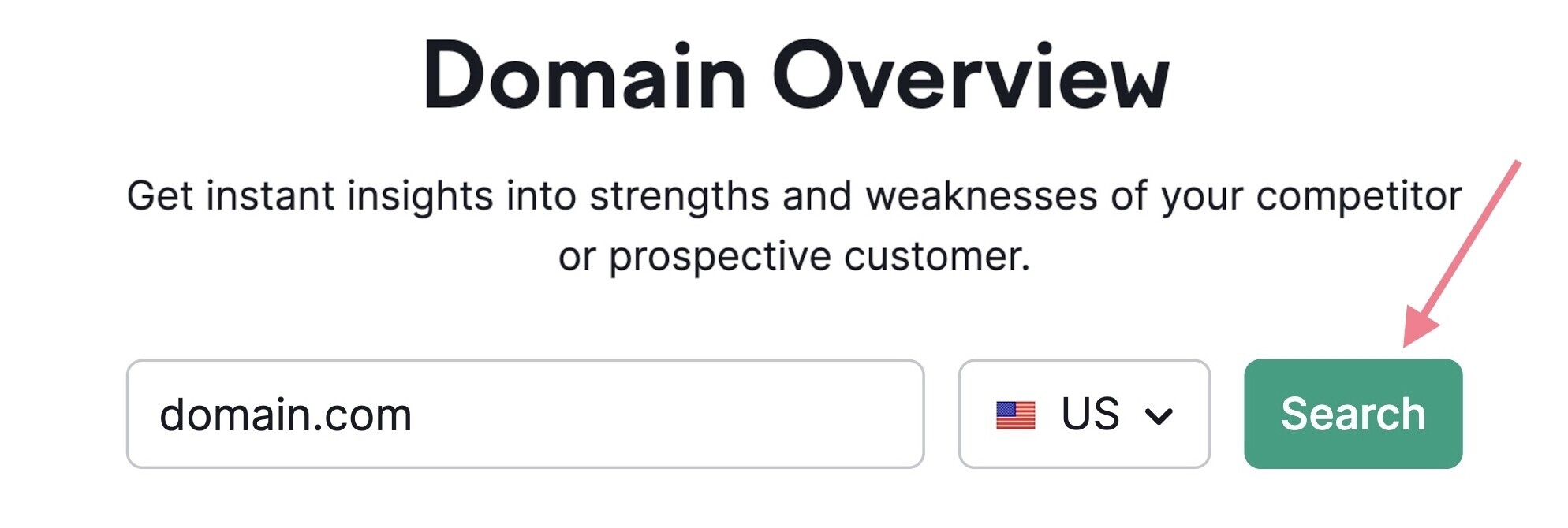
Ensuite, dirige-toi vers l'onglet "Comparer les domaines".
Ici, tu peux sélectionner jusqu'à quatre domaines de concurrents. Si tu ne sais pas exactement qui sont tes principaux concurrents, choisis les domaines que l'outil te suggère.
Et clique sur "Comparer".
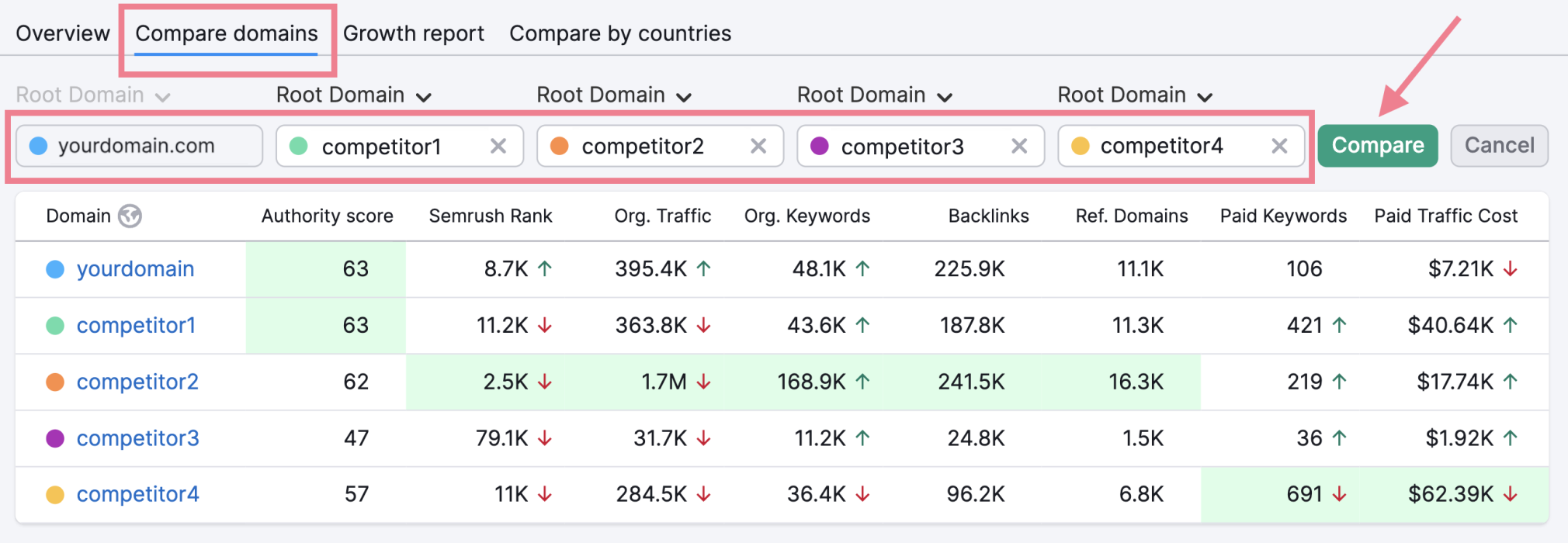
L'outil te donnera une comparaison solide des métriques clés des domaines sélectionnés. Elles te donneront un bon aperçu des domaines dans lesquels tu es à la traîne ou tu excelles.
Pour obtenir la meilleure vue d'ensemble, concentre-toi sur ces mesures :
- Score d'autorité : la qualité globale du domaine sur une échelle de 1 à 100 (basée sur les backlinks, le trafic de recherche et d'autres facteurs).
- Trafic organique : combien de trafic organique le domaine reçoit-il ?
- Mots-clés organiques : indique le nombre de mots-clés pour lesquels le domaine se classe.
- Domaines référents : montre combien de domaines différents renvoient au domaine analysé. (Cela donne une meilleure image pour la comparaison que le nombre global de backlinks).
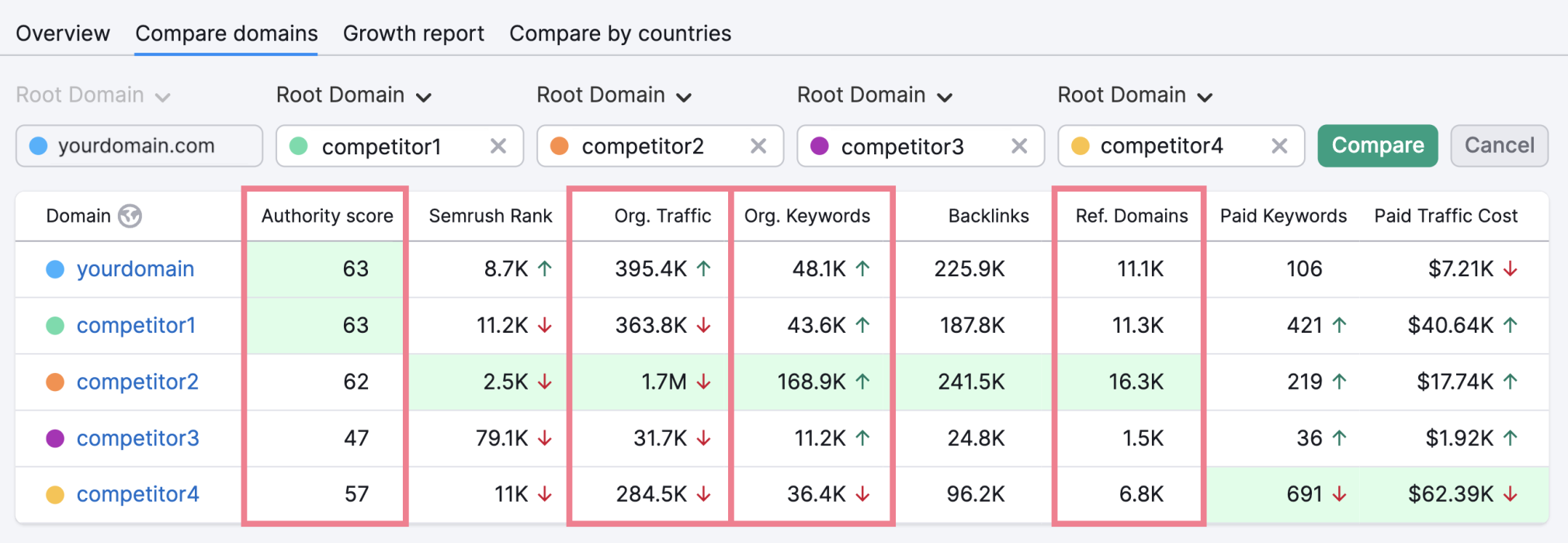
Dans les deux prochaines étapes, nous verrons comment faire passer la recherche de concurrents au niveau supérieur. Et tire le meilleur parti des mots-clés et des données sur les liens retour de tes concurrents.
11. Trouvez les mots-clés qui vous manquent12
L'audit de référencement est une excellente occasion d'examiner les mots-clés que tes concurrents ciblent. Et si tu passes à côté de certaines opportunités.
Ouvre l'outilKeywordGap et entre ton domaine et jusqu'à quatre domaines concurrents. Ensuite, clique sur "Comparer".
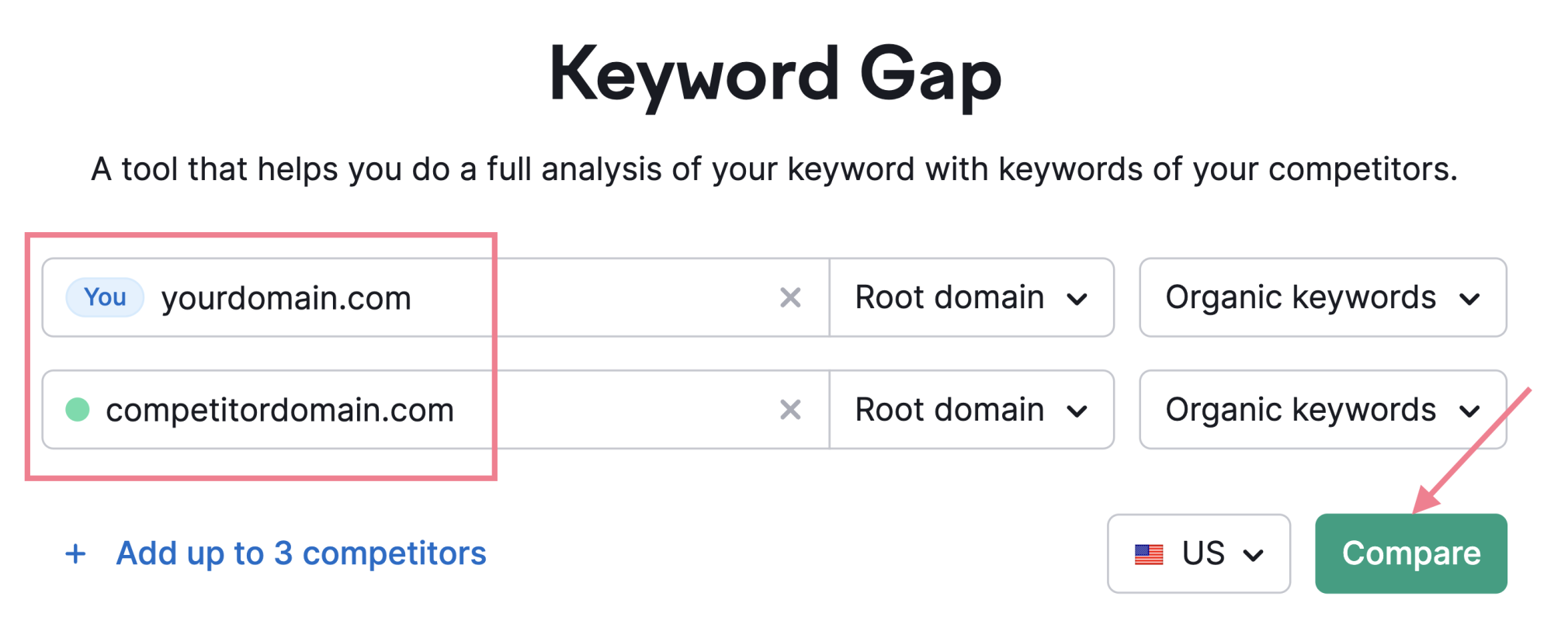
L'outil comparera les ensembles de mots-clés pour lesquels les domaines analysés se classent.
Fais défiler la liste des mots-clés et regarde bien les onglets "Manquant" et "Faible" :
- Manquants : les mots-clés pour lesquels tes concurrents se classent (mais pas toi).
- Faible : mots-clés pour lesquels tes concurrents sont mieux classés que toi.
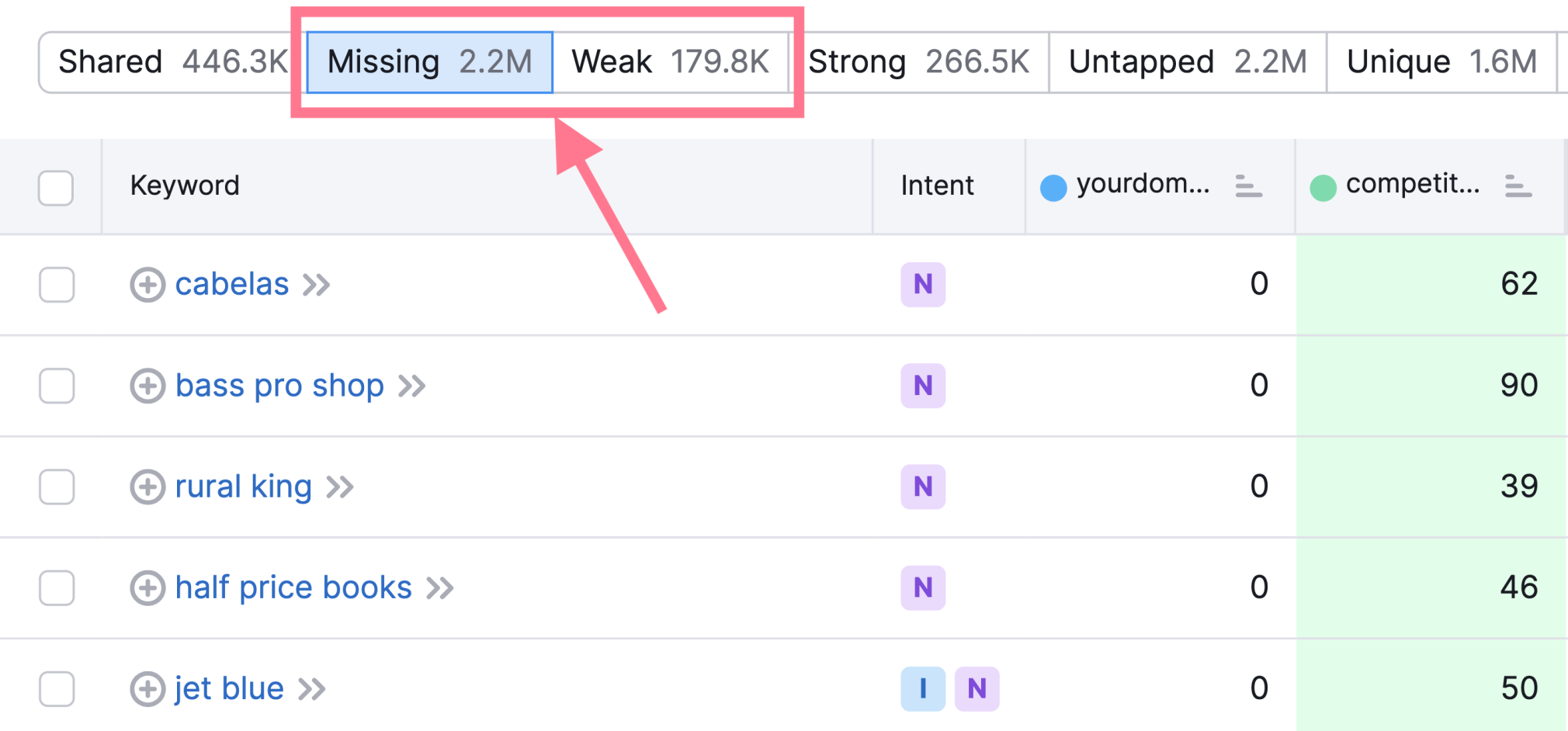
La liste révélera probablement des possibilités de mots-clés cachés que tu n'avais peut-être pas envisagées.
12. Trouvez des opportunités de backlink ratées13
De façon similaire à l'utilisation de l'outil Keyword Gap pour trouver d'excellentes opportunités de mots clés, tu peux utiliser l'outil Backlink Gap pour trouver des opportunités de backlinks.
Saisis ton domaine et les domaines de quatre concurrents au maximum. Et clique sur "Trouver des prospects".
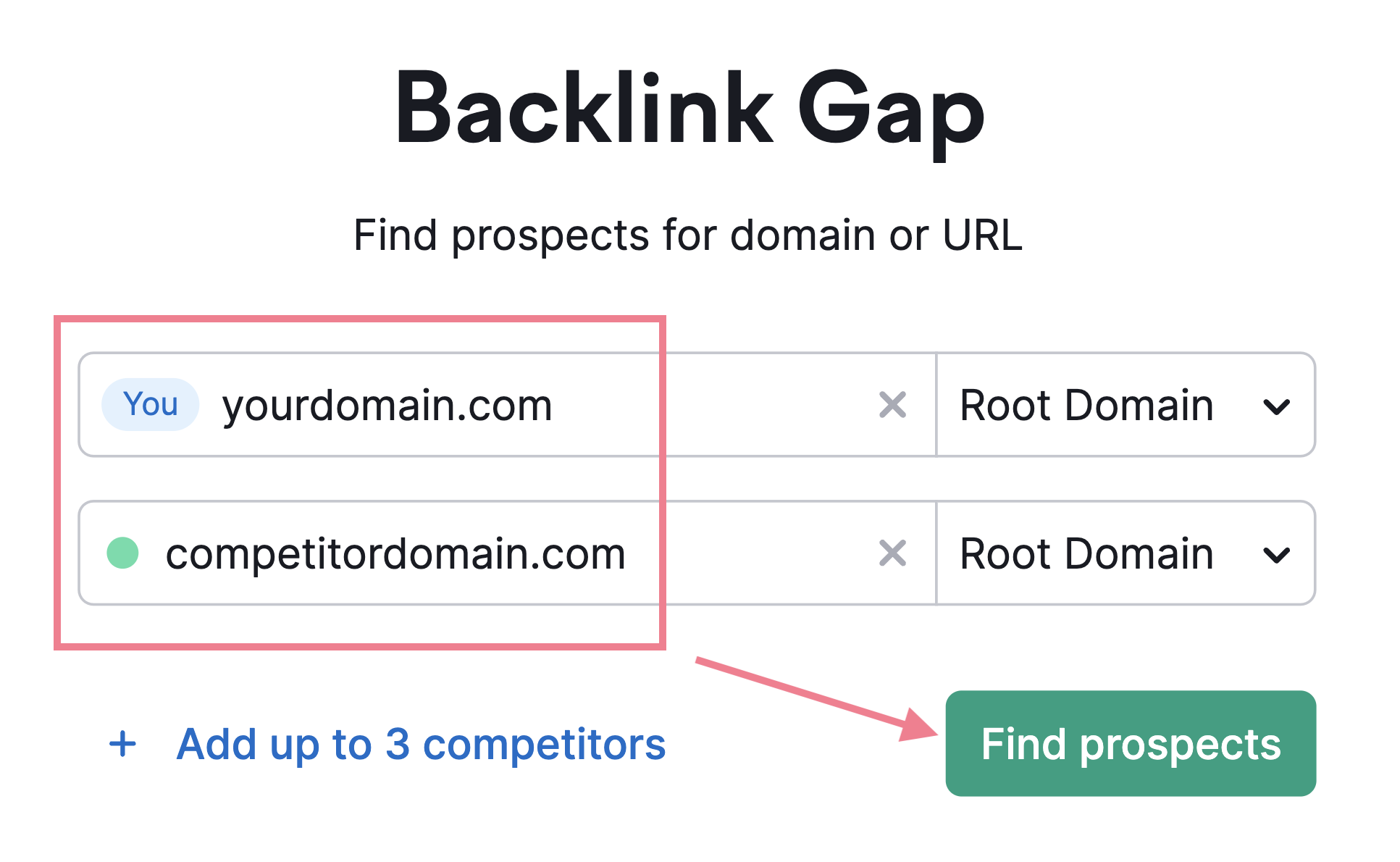
L'outil affichera une liste de domaines qui renvoient à tes concurrents mais pas à toi :
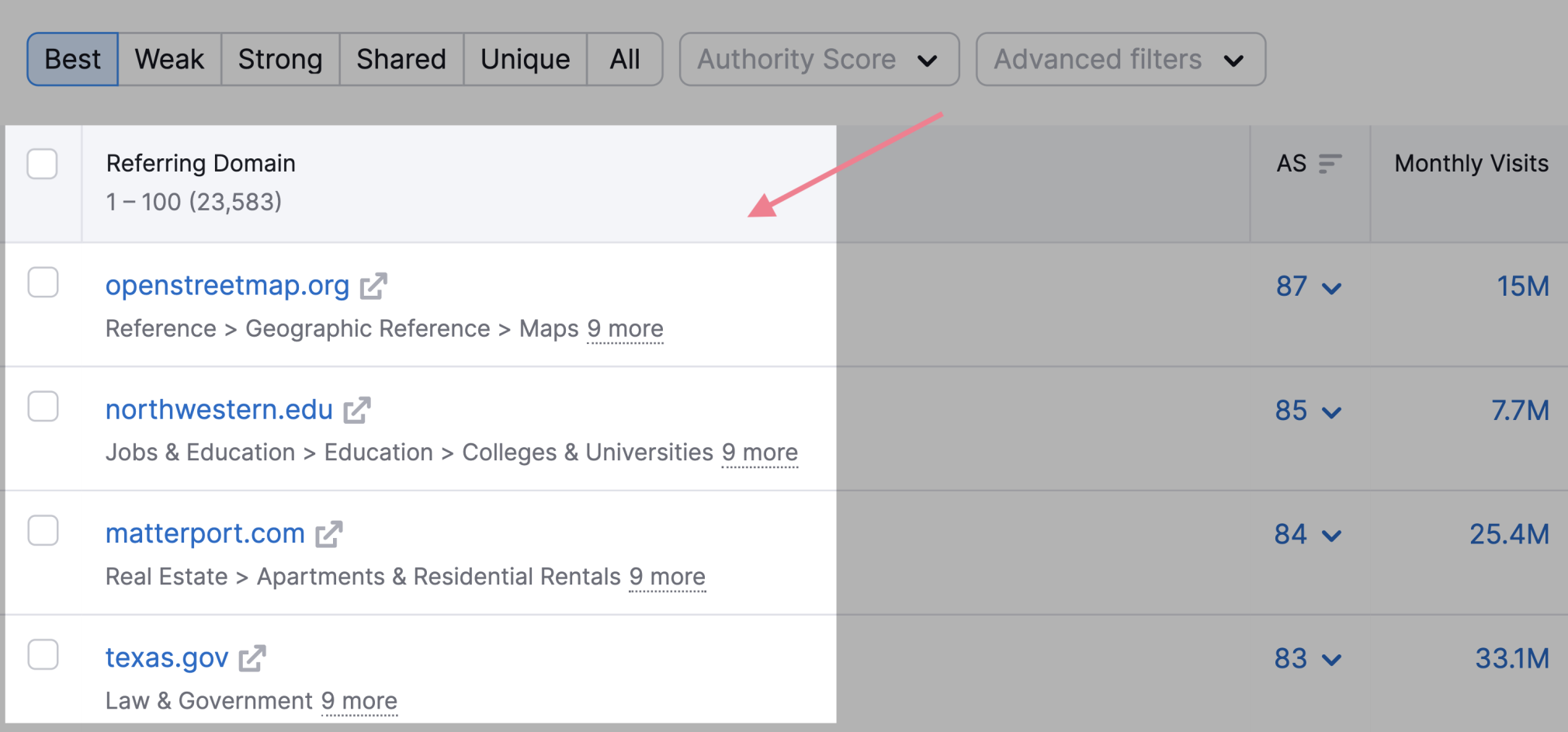
Il s'agit de domaines qui sont beaucoup plus susceptibles de créer un lien vers ton site Web puisqu'ils sont déjà liés à des sites similaires (tes concurrents).
Clique sur la flèche à côté du chiffre indiquant le nombre de backlinks provenant d'un certain domaine.
Cela élargit l'affichage pour montrer les pages spécifiques qui renvoient à tes concurrents. Ainsi que le texte d'ancrage et les URL cibles.
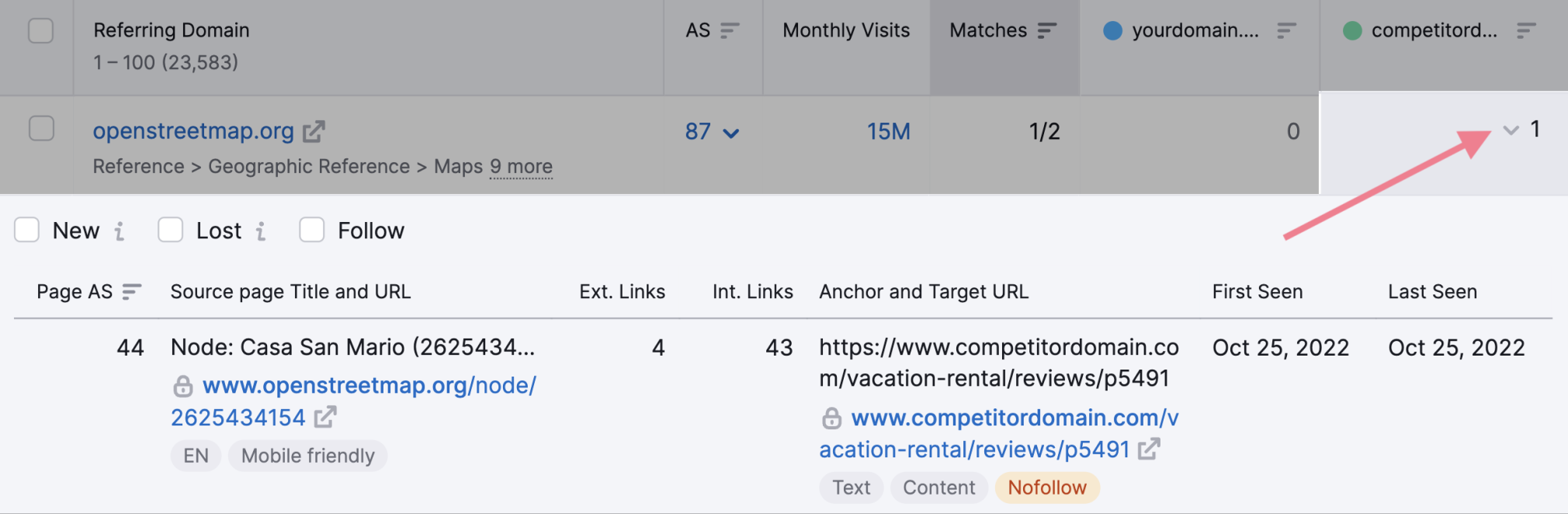
Maintenant, tu peux essayer de reproduire ces backlinks.
Sélectionne celles qui sont pertinentes pour ton site web et clique sur le bouton "Commencer la sensibilisation" dans le coin supérieur droit.
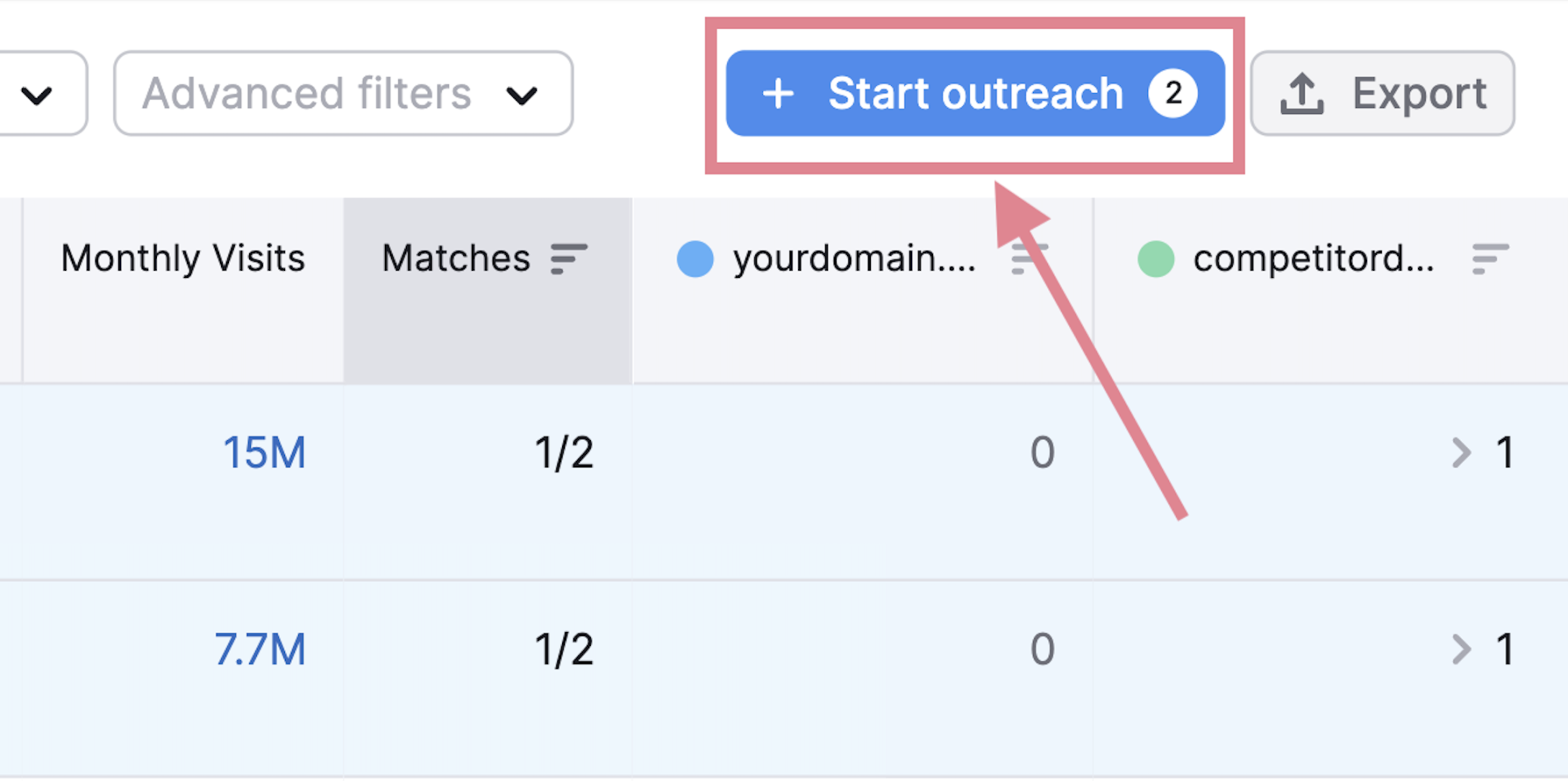
Cela enverra les prospects sélectionnés vers l'outil de construction de liens, où tu pourras configurer un nouveau projet pour ton domaine.
L'outil t'aidera :
- Trouve des perspectives de liens retour à partir de différentes sources
- Prends contact avec les propriétaires de domaines et demande-leur des liens retour.
- Tiens compte de la progression de tes campagnes de sensibilisation.
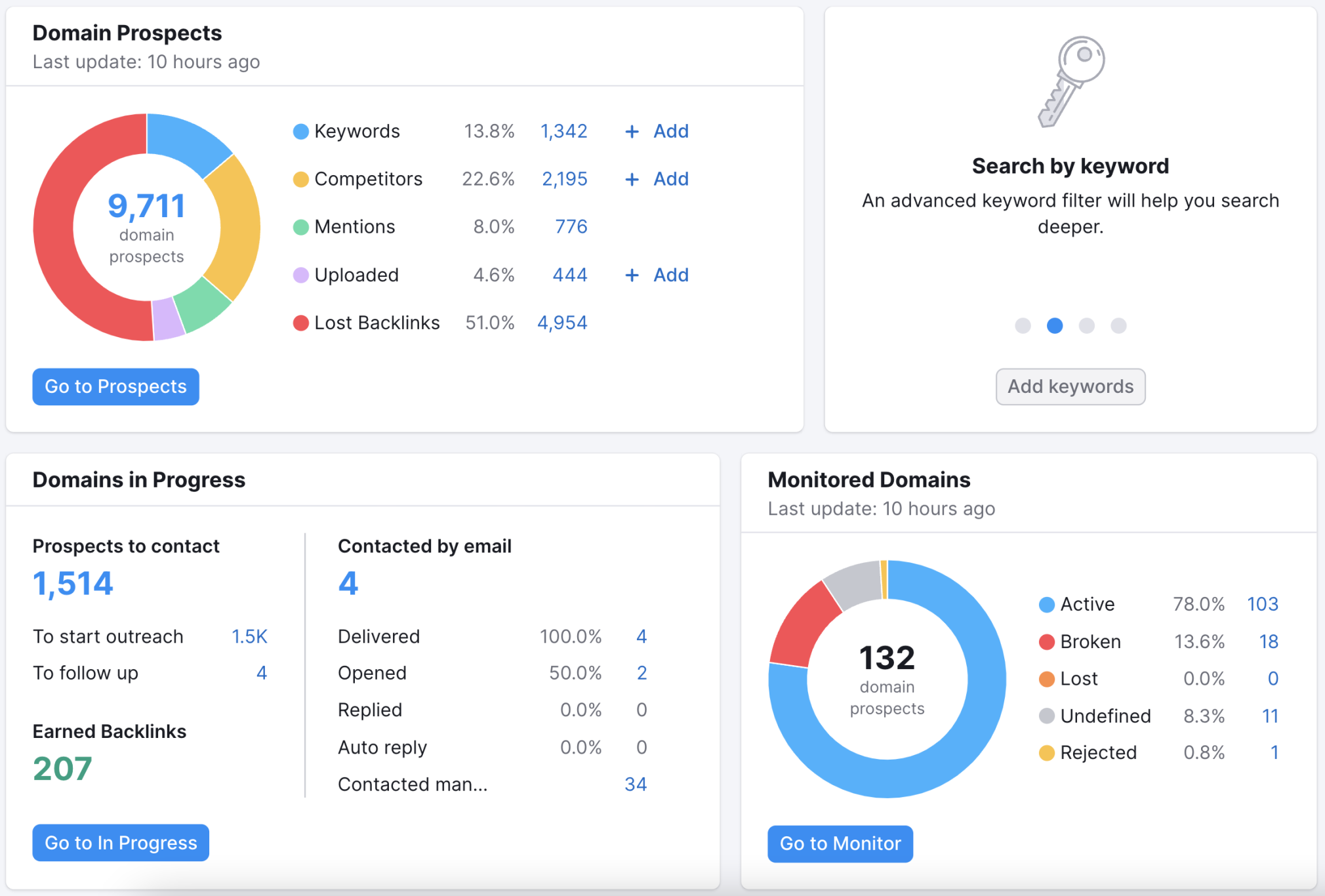
Pour en savoir plus:
- La construction de liens pour le référencement : Le guide du débutant
- Stratégies de construction de liens : 8 façons de créer des liens
13. Vérifiez et améliorez vos pages principales14
Une exploration générale du site t'aidera à trouver des problèmes techniques sur l'ensemble de ton site.
Cependant, il est également bon d'examiner de plus près certaines pages (en particulier celles qui sont les plus importantes pour toi), d'analyser leurs performances et de trouver des moyens de les améliorer.
En fait, il s'agit d'un audit de référencement sur la page.
Un outil pratique appelé On Page SEO Checker t 'aidera à le faire.
Configure le projet et renseigne tes pages et leurs mots-clés cibles.
Tu peux laisser l'outil trouver les pages et les mots-clés automatiquement ou les remplir manuellement.
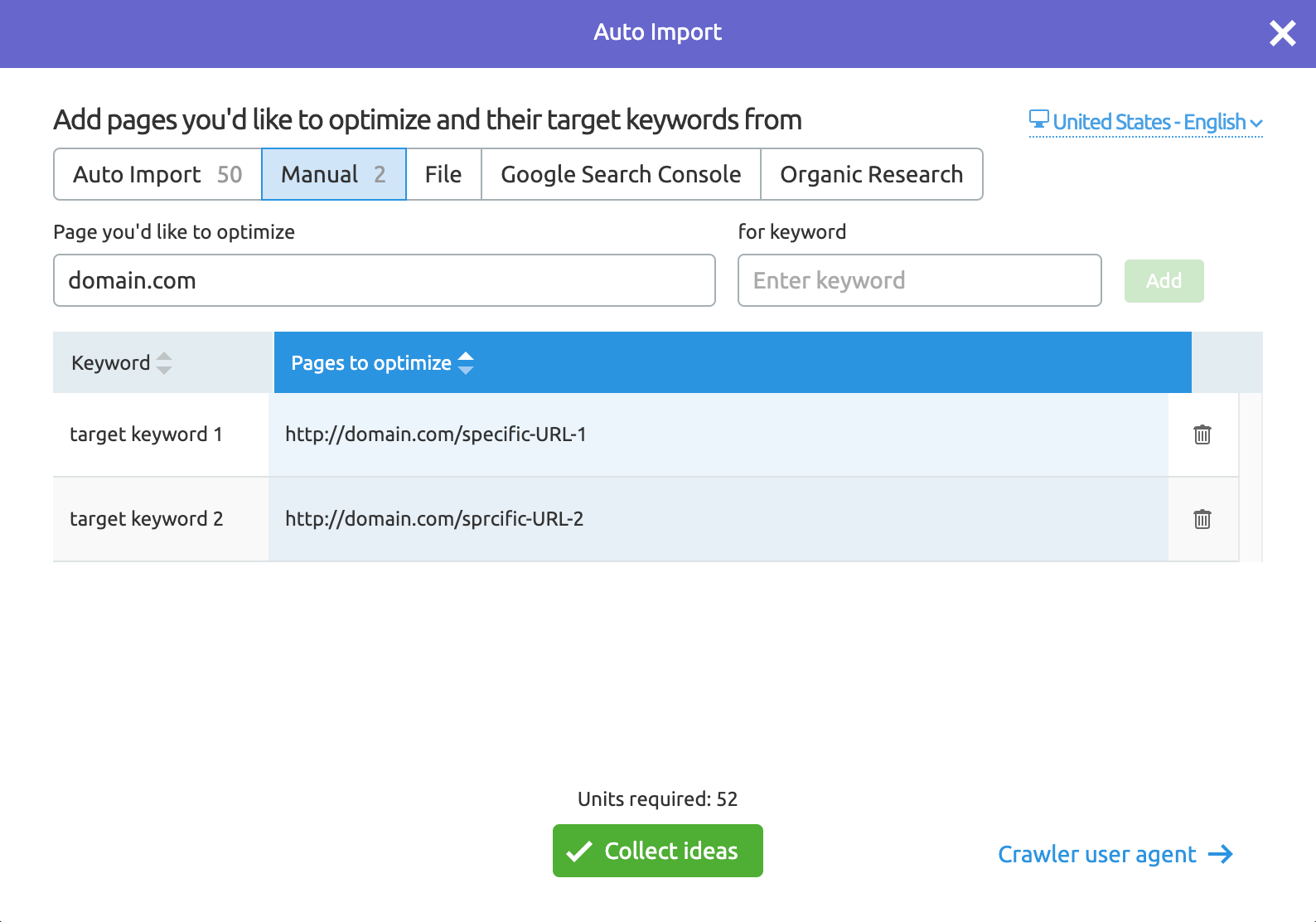
Tu n'as pas besoin de vérifier toutes tes pages. Au lieu de cela, concentre-toi sur ceux qui :
- Apporte le plus de conversions
- Cible les mots-clés les plus importants pour ton entreprise.
L'outil comparera tes données avec celles des concurrents les mieux classés et te fournira des conseils et des recommandations exploitables pour améliorer ton classement dans divers domaines d'audit SEO on-page :
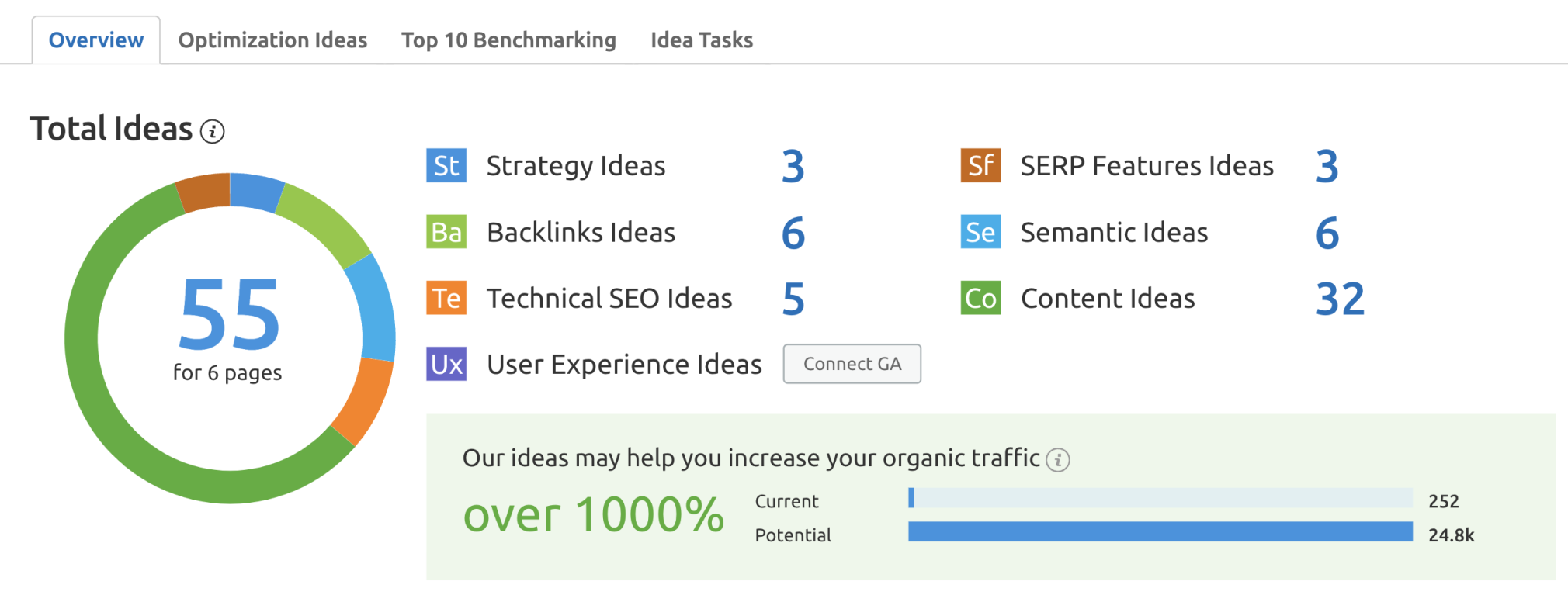
Pour vérifier les idées pour une page spécifique, va sur l'onglet " Idées d'optimisation ". Et clique sur le bouton vert avec le nombre d'idées à côté de l'URL de la page :
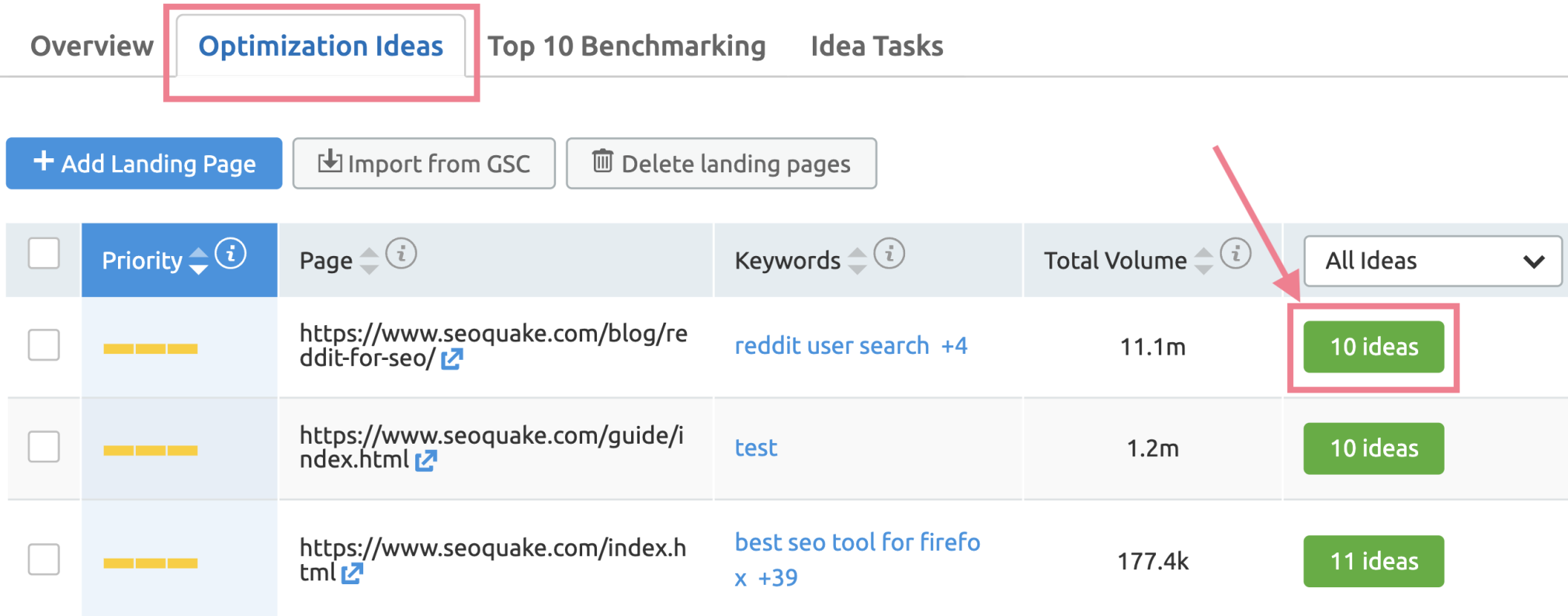
Tu obtiendras une liste détaillée de toutes les suggestions (avec des conseils et des niveaux de difficulté) :
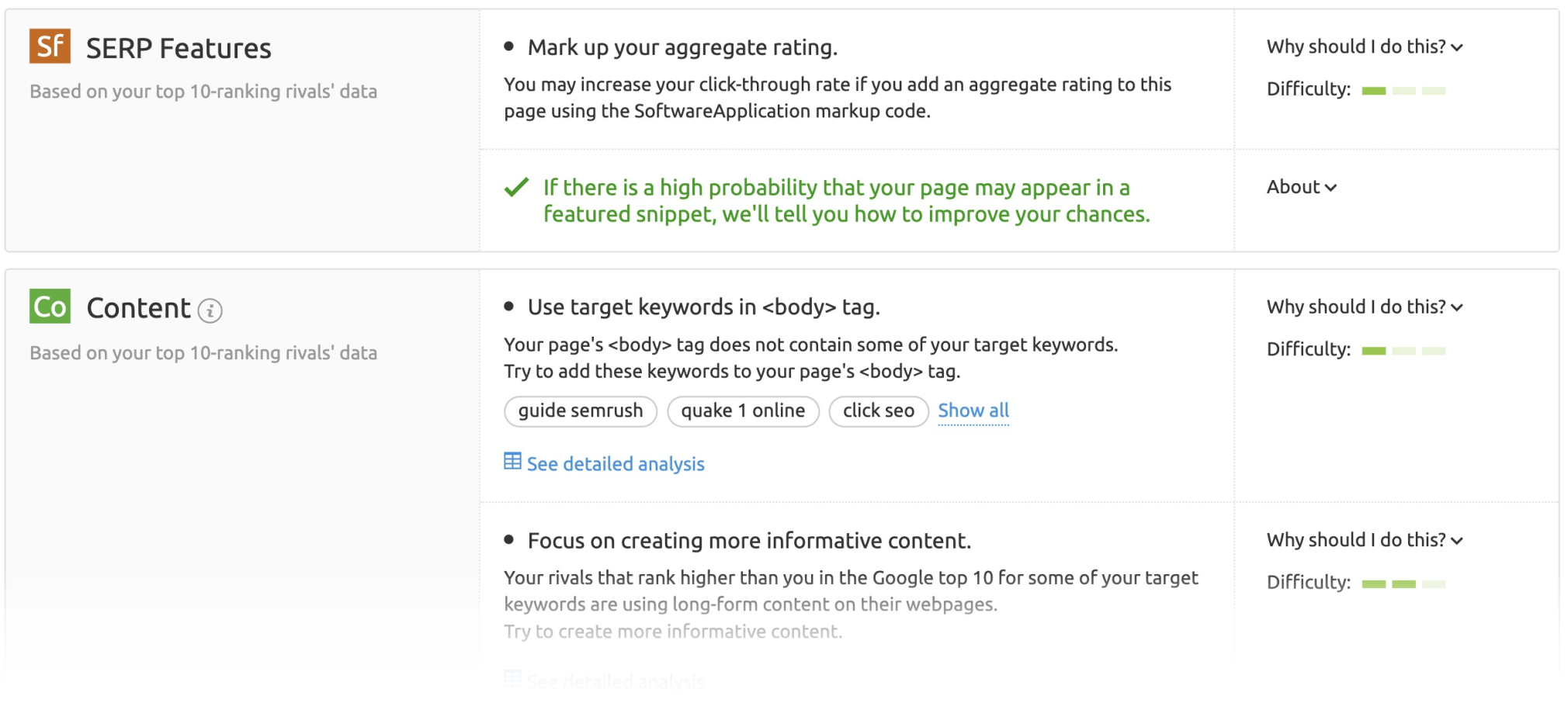
Pour en savoir plus:
14. Surveillez votre classement
L'utilisation d'un outil de suivi du classement est l'un des meilleurs moyens de toujours suivre les performances de ton site Web dans les résultats de recherche organique.
Ces outils te permettent de :
- Garde un œil sur le classement de ton site Web pour les mots clés qui t'intéressent.
- Vérifie comment le classement des pages de résultats des moteurs de recherche (SERP) change dans différents lieux géographiques.
- Compare ton classement avec celui de tes concurrents
- reçois des alertes pour tout changement important dans le classement de ton site web.
Pour mettre en place le suivi de rang, ouvre l'outil de suivi de position de Semrush et saisis ton domaine.
Les paramètres de base te feront configurer les paramètres du moteur de recherche, de l'appareil et de l'emplacement pour ton suivi.
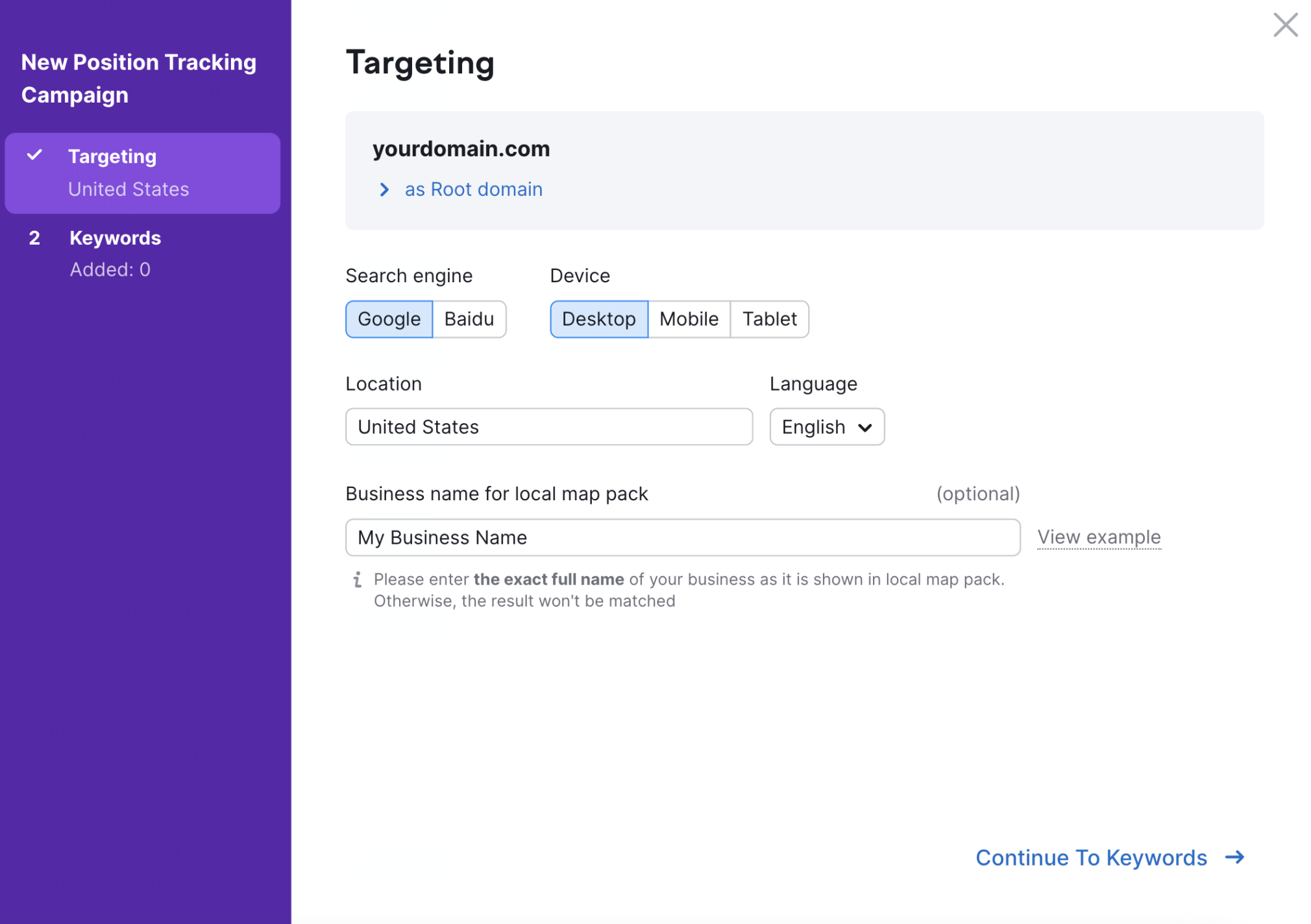
Ensuite, tu seras invité à entrer les mots-clés que tu veux suivre.
Tu peux les saisir manuellement, les importer à partir d'un fichier externe ou utiliser les suggestions proposées par Semrush.
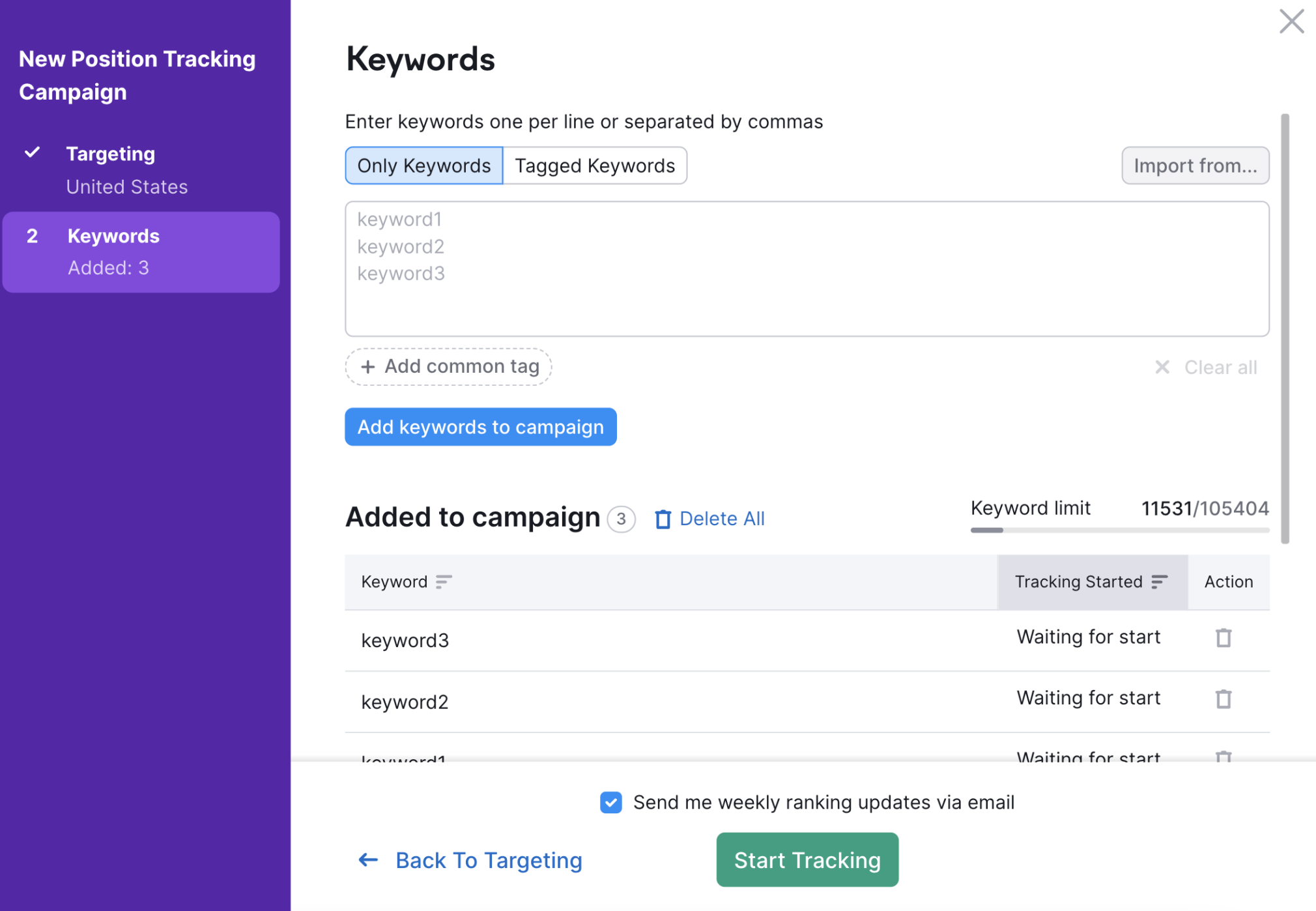
Avec ton projet de suivi de position nouvellement créé, tu peux surveiller tous les mouvements de ton classement en un seul endroit.
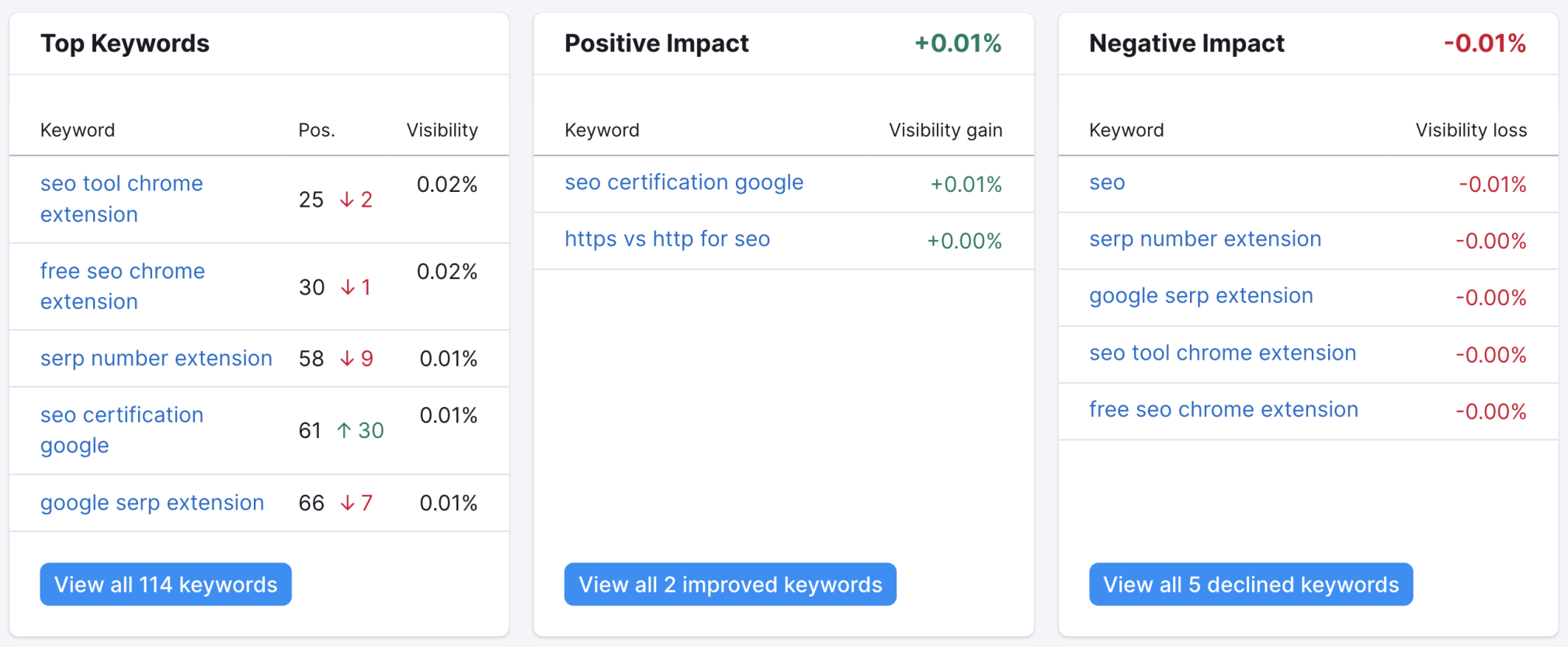
Pour mettre en place des alertes, clique sur la petite icône de cloche en haut à droite.
Ici, tu peux configurer différents déclencheurs (par exemple, un mot-clé entrant dans les 10 premiers résultats) et recevoir des notifications instantanées sur ces changements dans ton courrier électronique.
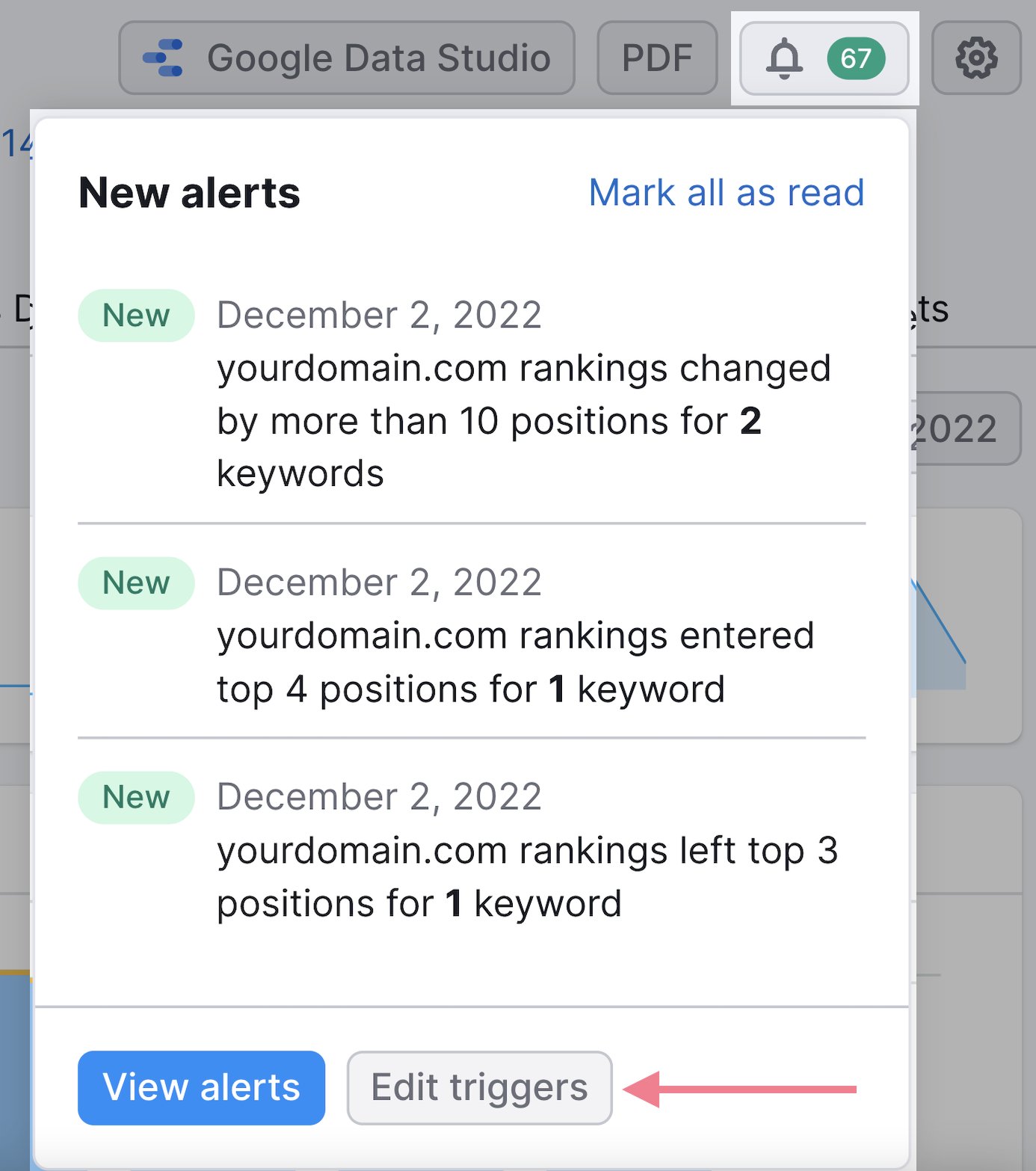
Prochaines étapes
Un audit de référencement de site web est un excellent début sur la voie de la réussite en matière de référencement. Et ensuite ?
Tu veux plonger plus profondément dans le monde du référencement technique ? Jette un coup d'œil à notre cours de référencement technique pour acquérir des connaissances inestimables.
Ou crée un compte Semrush et effectue ton premier audit de référencement gratuitement avec l'outil Audit de site.
